Page 1

Подготовка
ЦИФРОВАЯ ФОТОКАМЕРА
ИНСТРУКЦИЯ ПО ЭКСПЛУАТАЦИИ
Эта инструкция по эксплуатации описывает правильное
использование цифровой фотокамеры FUJIFILM FinePix
F31fd. Пожалуйста, внимательно следуйте указаниям
этой инструкции.
Использование камеры
Дополнительные
функции
- Фотосъемка
- Воспроизведение
- Видеосъемка
Настройка параметров
Подключение камеры
Инсталляция программ
Приложения
Возможные неисправности
Page 2
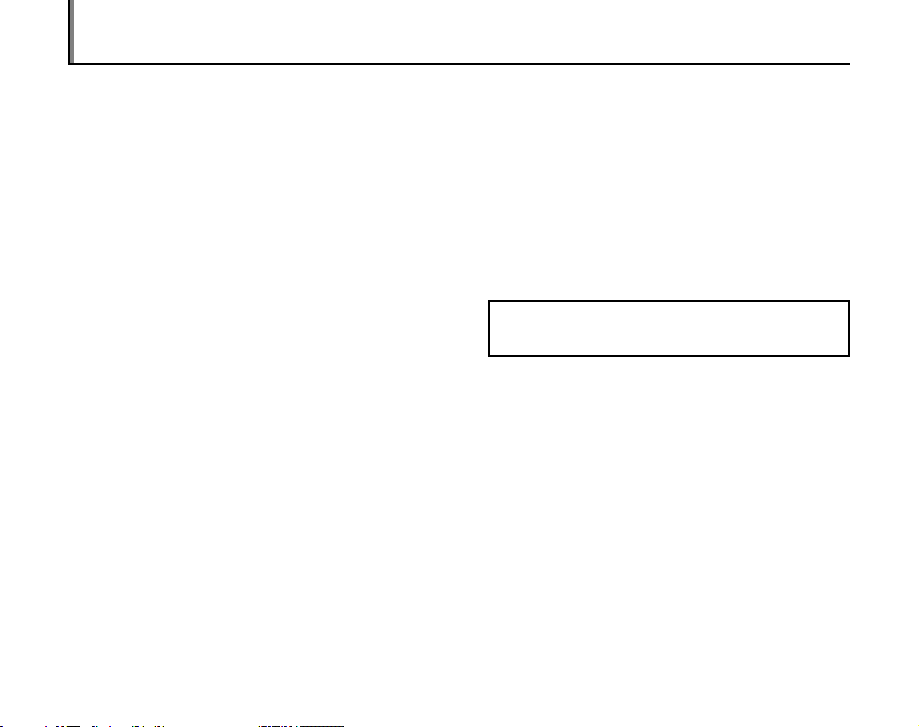
Предупреждение
Чтобы предотвратить возникновение огня или получение удара электрическим током, не подвергайте камеру воздействию
дождя или влаги.
Для пользователей в США
Протестировано в соответствии со стандартами FCC
ДЛЯ ДОМАШНЕГО ИЛИ ОФИСНОГО ИСПОЛЬЗОВАНИЯ
Заявление FCC (Федеральной комиссии по связи)
Это устройство соответствует требованиям части 15 Правил
FCC. Эксплуатация этого устройства соответствует следующим
двум требованиям: (1) Это устройство не может вызывать интерференцию волн, и (2) это устройство должно реагировать
на любую интерференцию, включая интерференцию, которая
может вызвать выполнение нежелательной операции.
ПРЕДУПРЕЖДЕНИЕ
Это устройство было протестировано и найдено соответствующим требованиям, предъявляемым к цифровым устройствам
класса B (Class B), в соответствии с частью 15 Правил FCC.
Эти требования обеспечивают допустимую защиту от интерференции волн при постоянной установке. Это устройство генерирует, использует и может излучать радиочастотную энергию и, если устройство будет установлено неправильно и будет неправильно эксплуатироваться, может возникнуть интерференция волн, препятствующая радиосвязи. Однако, нет гарантии отсутствия интерференции волн при установке в определенных условиях. Если это устройство создает интерференцию волн для приема радио- или телепрограмм, что может быть
обнаружено выключением и включением устройства, пользователь устройства может попытаться устранить интерференцию одним из следующих способов:
- Изменив направление или положение приемной антенны.
- Увеличив расстояние между Вашим устройством и приемником.
- Подключив это устройство к другой сетевой розетке (отличной от розетки, к которой подключен приемник).
- Проконсультировавшись с дилером или опытным специалистом/радиотехником.
Любые изменения или модификации, не описанные в этой инструкции, могут привести к нарушению права пользователя на
эксплуатацию этого устройства.
Замечание:
Для того, чтобы устройство соответствовало части 15 Правил
FCC, устройство должно использоваться с рекомендованным
компанией Fujifilm кабелем USB, AV-кабелем с ферритовым
фильтром и сетевым кабелем.
Для пользователей в Канаде
ПРЕДУПРЕЖДЕНИЕ
Данная цифровая камера класса В (Class B) соответствует требованиям канадского стандарта ICES-003.
Перед использованием камеры, пожалуйста, прочтите
«Меры безопасности», описанные в конце этой инструкции, и запомните эти меры безопасности.
2
Page 3
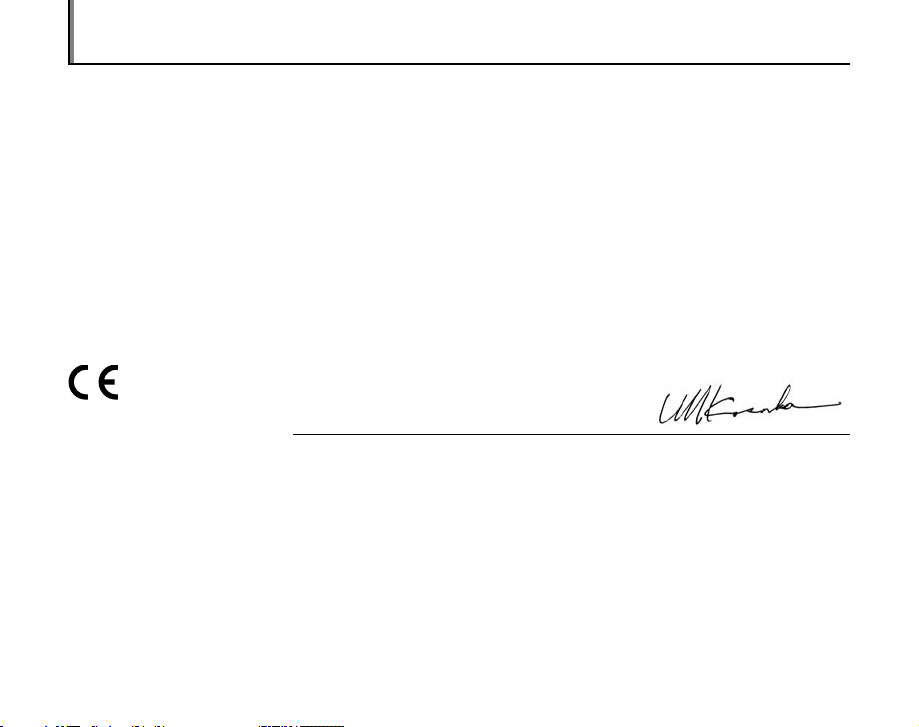
Декларация ЕС о соответствии
Мы
Название : Fuji Photo Film (Europe) G.m.b.H.
Адрес : Heesenstrasse 31
декларируем, что устройство
Название устройства : ЦИФРОВАЯ КАМЕРА FUJIFILM FinePix F31fd
Название производителя : Fuji Photo Film Co., Ltd.
Адрес производителя : 26-30, Nishiazabu 2-chome, Minato-ku,
соответствует следующим Стандартам
Безопасность: EN60065
Электромагнитная совместимость: EN55022 : 1998 Класс В
EN55024 : 1998
с соблюдением требований директив по электромагнитной совместимости (89/336/ЕЕС, 92/31/ЕЕС и 93/68/ЕЕС) и директивы по пониженному напряжению питания (73/23/ЕЕС).
40549 Dusseldorf, Germany
Tokyo 106-8620, Japan
EN61000-3-2 : 1995 + À1:1998 + À2:1998
Дюссельдорф, Германия 1 октбяря 2006
Место Äàòà Подпись/Управляющий директор
3
Page 4
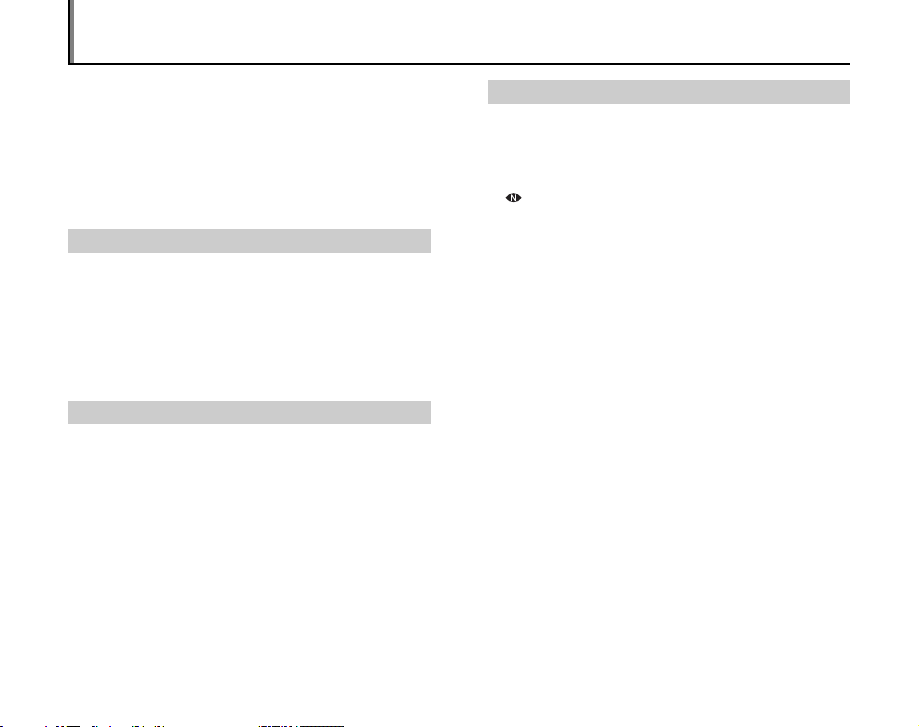
Содержание
Предупреждение .......................................................................... 2
Декларация ЕС о соответствии ................................................. 3
Содержание .................................................................................. 4
Вступление ................................................................................... 7
Принадлежности, поставляемые в комплекте ........................ 9
Основные части камеры ........................................................... 10
Пример экрана текстового дисплея ЖК-монитора ............... 11
Подготовка
Установка батареи питания ...................................................... 12
Заряд батареи питания ............................................................. 14
Установка карты памяти xD-Picture Card .............................. 16
Включение и выключение камеры .......................................... 18
Выбор языка, установка даты и времени ......................... 19
Корректировка даты и времени ............................................... 21
Использование камеры
Выбор языка ............................................................................... 22
Съемка фотографий (автоматический режим) ..................... 23
Использование во время съемки функции
интеллектуального распознавания лиц ............................ 27
Съемка фотографий в режиме фикс-фокуса/фиксации
экспозиции ............................................................................. 28
Лампочка подсветки для автофокусировки ...................... 30
Построение композиции кадра ........................................... 31
Просмотр изображений ............................................................. 32
Стирание изображений/видеоклипов ..................................... 36
4
Дополнительные функции - Фотосъемка
Использование функций фотосъемки
- Процедура настройки ............................................................. 39
Выбор режима фотосъемки ..................................................... 42
АВТО - АВТОМАТИЧЕСКИЙ РЕЖИМ ................................. 42
/SP СЮЖЕТНЫЕ ПРОГРАММЫ .................................... 42
ЕСТ. СВЕТ (ЕСТЕСТВЕННОЕ ОСВЕЩЕНИЕ) ............. 43
ÅÑÒ. ÑÂÅÒ & ..................................................................... 44
Режим ПОРТРЕТ .............................................................. 44
Режим ЛАНДШАФТ .......................................................... 44
Режим СПОРТ .................................................................. 45
Режим НОЧЬ (ДЛИТЕЛЬНОЕ ЭКСПОНИРОВАНИЕ) .. 45
Режим ФЕЙЕРВЕРКИ ...................................................... 46
Режим ЗАКАТ .................................................................... 47
Режим СНЕГ ..................................................................... 47
Режим ПЛЯЖ .................................................................... 48
Режим ПОД ВОДОЙ ......................................................... 48
Режим МУЗЕЙ .................................................................. 48
Режим ВЕЧЕРИНКА......................................................... 48
Режим ЦВЕТОК ................................................................ 49
Режим ТЕКСТ ................................................................... 49
Стабилизация изображения ................................................ 50
A/S РЕЖИМ ПРИОРИТЕТА
ДИАФРАГМЫ/ПРИОРИТЕТА ЗАТВОРА ............................. 50
РУЧНОЙ РЕЖИМ .................................................................. 54
Макросъемка .............................................................................. 55
Выбор режима работы
вспышки (интеллектуальная вспышка) .................................. 56
Съемка по встроенному таймеру ............................................ 59
Регулировка яркости изображения (экспокоррекция) .......... 63
Увеличение яркости монитора ................................................. 65
Page 5
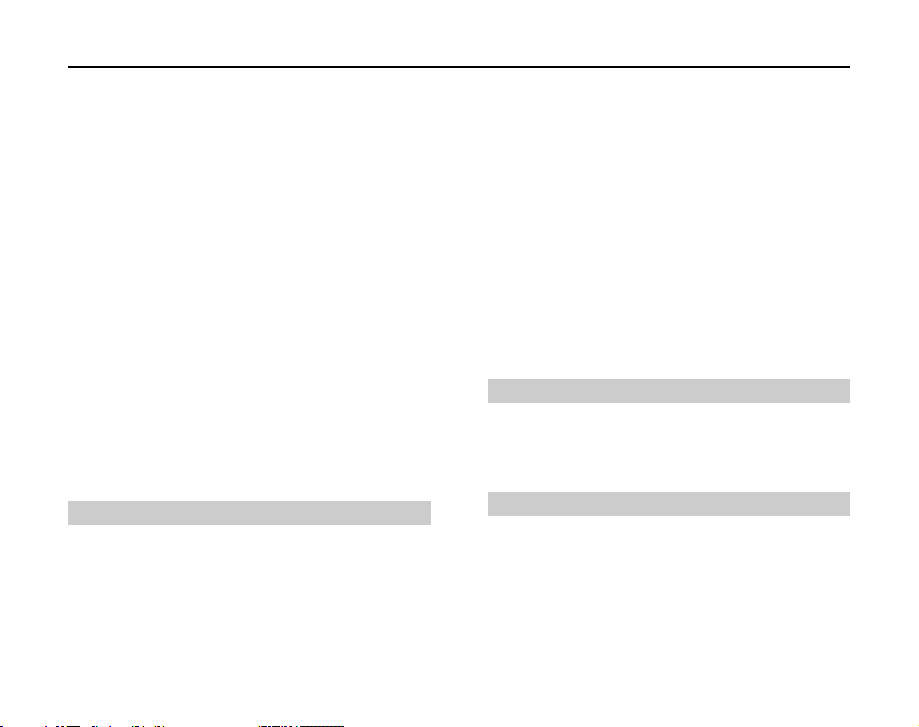
Использование F-СЪЕМКИ МЕНЮ/МЕНЮ СЪЕМКИ ........... 66
Выбор меню F-съемки ......................................................... 66
Выбор МЕНЮ СЪЕМКИ ....................................................... 66
Меню F-СЪЕМКИ ....................................................................... 69
Изменение чувствительности
(ЧУВСТВ-ТЬ ISO) .................................................................. 69
Изменение качества изображения
(КАЧЕСТВО) ........................................................................... 70
Изменение параметра FinePix ЦВЕТ
(FinePix ÖÂÅÒ) ....................................................................... 71
МЕНЮ СЪЕМКИ ......................................................................... 72
Выбор режима измерения освещенности
(ЭКСПОЗАМЕР) .................................................................... 72
Регулировка цветового баланса
(БАЛАНС БЕЛОГО) ............................................................... 73
Быстрая фокусировка
(СКОРОСТНАЯ СЪЕМКА) .................................................... 74
Непрерывная съемка
(СЕРИЙНАЯ СЪЕМКА) ......................................................... 75
Выбор режима фокусировки
(РЕЖИМ AF) .......................................................................... 77
Режим автоматического воспроизведения
(СЛАЙД ШОУ) ........................................................................ 81
Выбор кадра для печати DPOF
(РАСПЕЧАТАТЬ (DPOF)) ...................................................... 81
Меню просмотра ........................................................................ 88
Поворот изображений
(ПОВОРОТ ИЗОБРАЖЕНИЯ) .............................................. 88
Защита изображений
(ЗАЩИТИТЬ) .......................................................................... 89
Копирование изображений
(КОПИРОВАТЬ) ..................................................................... 91
Запись голосовых заголовков для снимков
(ГОЛОСОВАЯ МЕТКА) ......................................................... 92
Кадрирование изображения
(КАДРИРОВАНИЕ) ................................................................ 95
Дополнительные функции - Видеосъемка
Запись видеоклипов .................................................................. 98
Изменение качества изображения ................................... 100
Воспроизведение видеоклипов ............................................. 101
Дополнительные функции - воспроизведение
Использование меню просмотра F-СЪЕМКИ МЕНЮ ........... 79
Выбор меню F-СЪЕМКИ МЕНЮ (воспроизведение) ....... 79
Выбор МЕНЮ ПРОСМОТРА ............................................... 79
Меню просмотра F-СЪЕМКИ МЕНЮ ...................................... 80
Отправка и прием изображений
(ИК СОЕДИНЕНИЕ) .............................................................. 80
Настройка параметров
Настройка параметров ............................................................ 103
Использование меню
настройки параметров ПАРАМЕТРЫ .............................. 103
Опции меню настройки параметров ПАРАМЕТРЫ ....... 104
Продолжение на следующей странице
5
Page 6
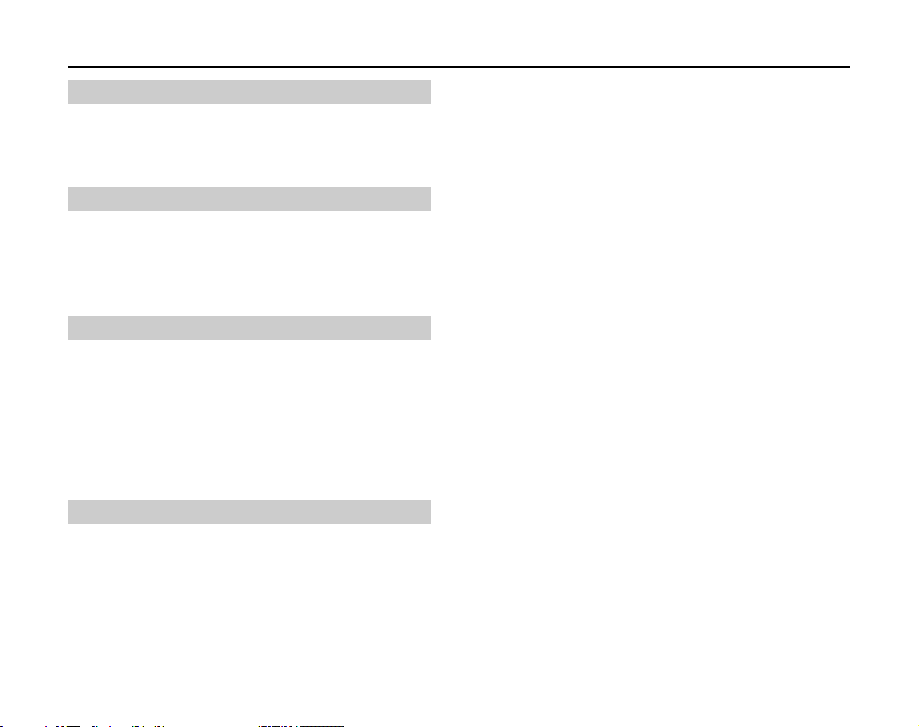
Содержание
Подключение камеры
Подключение к телевизору .................................................... 113
Подключение камеры
напрямую к принтеру - функция PictBridge .......................... 114
Инсталляция программ
Инсталляция в операционной системе Windows ................ 118
Инсталляция в операционной системе Mac OS X .............. 121
Подключение к компьютеру .................................................... 124
Использование программы FinePixViewer ...................... 127
Приложения
Опции наращивания системы ................................................ 129
Дополнительные принадлежности ........................................ 130
Правильная эксплуатация камеры ........................................ 132
Источник питания и батарея питания ................................... 133
Замечания по карте памяти xD-Picture Card
и внутренней памяти ............................................................... 136
TM
Предупреждающие сообщения ............................................. 138
Возможные неисправности
Возможные неисправности .................................................... 142
Технические характеристики .................................................. 150
Описание терминов ................................................................. 155
Меры безопасности ................................................................. 156
6
Page 7

Вступление
Тестовые съемки перед фотографированием
Перед съемкой важных мероприятий (например, свадеб и туристических поездок) всегда делайте тестовые снимки и просматривайте отснятое изображение для того, чтобы убедиться
в нормальном функционировании фотокамеры.
- Корпорация FUJIFILM не несет ответственности за любые потери (такие, как стоимость печати фотографий или потери фотографий), вызванные неисправностью данной камеры.
Замечания по защите авторского права
Изображения, записанные с помощью Вашей цифровой камеры, не могут быть использованы способами, нарушающими авторское право, без разрешения правообладателя, кроме случаев использования изображений в личных целях. Обратите
внимание, что съемка в кинотеатрах, на развлекательных мероприятиях и выставках часто запрещена даже, если Вы хотите использовать снимки для себя. Копирование изображений
или информации, защищенной авторским правом, с карт памяти xD-Picture Card также может быть выполнено только с разрешения правообладателя.
Как обращаться с Вашей цифровой камерой
Эта камера содержит прецизионные (высокоточные) электронные компоненты. Чтобы обеспечить правильность записи изображений, не подвергайте камеру механическим воздействиям
во время записи изображения.
Жидкие кристаллы
Если жидкокристаллический монитор поврежден, будьте особенно осторожны с жидкими кристаллами монитора. В случае
возникновения одной из указанных ниже ситуаций немедленно
выполните соответствующее действие.
- Если жидкие кристаллы попадут на кожу
Протрите ту часть, на которую попали жидкие кристаллы, тканью, а затем тщательно промойте проточной водой и мылом.
- Если жидкие кристаллы попадут в глаза
В течение 15 минут мойте глаза чистой водой, а затем обратитесь за медицинской помощью.
- Если жидкие кристаллы попали в горло
Тщательно промойте горло водой. Выпейте большое количество воды и попробуйте вызвать рвоту. Затем обратитесь за
медицинской помощью.
Повреждение водой или песком
Фотокамера FinePix F31fd может быть повреждена, если на
камеру или внутрь нее попадет вода или песок. При съемке на
пляже или вблизи воды, убеждайтесь в том, что на камеру не
попадает вода и песок. Также не оставляйте камеру в местах с
повышенной влажностью.
Повреждения, вызванные конденсацией влаги
Если камера будет быстро перенесена из холода в теплое помещение, внутри камеры и на объективе могут образоваться
капельки жидкости (конденсация влаги). Если это произойдет,
выключите камеру и перед повторным ее использованием подождите около 1 часа. Конденсация влаги также может происходить на карте памяти xD-Picture Card. В этом случае извлеките карту памяти xD-Picture Card и перед повторным использованием подождите некоторое время.
7
Page 8
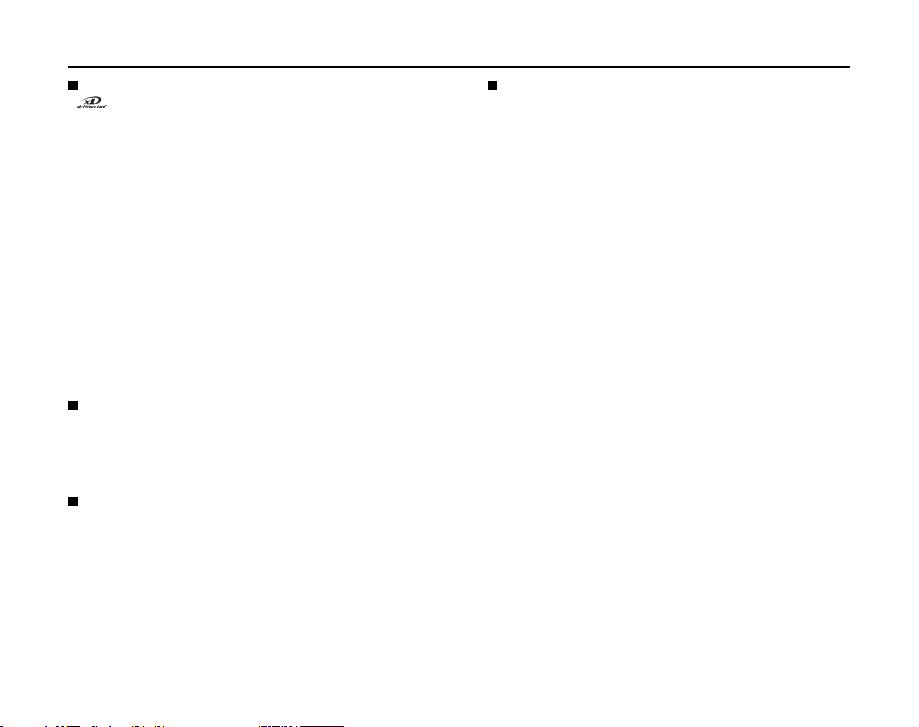
Информация о торговых марках
è xD-Picture CardTM являются торговыми марками Fuji
Photo Film Co., Ltd.
- IBM PC/AT является зарегистрированной торговой маркой корпорации International Business Machine Corp. в США.
- Macintosh, Power Macintosh, iMac, PowerBook, iBook и Mac OS
являются зарегистрированными торговыми марками Apple
Computer, Inc., зарегистрированными в США и других странах.
- Microsoft, Windows и логотип Windows являются зарегистрированными торговыми марками Microsoft Corporation of the U.S.
в США и/или других странах. Windows является аббревиатурой
выражения «Операционная система Microsoft Windows».
* Логотип «Designed for Microsoft Windows XP» относится только к фотокамере и драйверу.
- Торговая марка IrSimple
ции Infrared Data Association.
TM
является собственностью ассоциа-
- Остальные названия компаний или продуктов являются торговыми марками или зарегистрированными торговыми марками соответствующих компаний.
Замечания по электрической интерференции
Если камера используется в больницах или на самолетах, пожалуйста, помните о том, что эта камера может быть источником интерференции волн (помех) для другого оборудования в
больнице или на самолете.
Описание телевизионных систем кодирования цвета
NTSC: National Television System Committee, стандарт телевизионной системы кодирования цвета, адаптированный преимущественно для использования в США, Канаде и Японии.
PAL: Phase Alternation by Line, стандарт телевизионной системы кодирования цвета, адаптированный преимущественно для
использования в европейских странах и Китае.
Формат Exif Print (Exif версия 2.2)
Формат Exif Print представляет собой вновь созданный формат
файловой системы цифровых камер, который содержит множество информации в целях обеспечения оптимальной печати.
* Дополнительная информация приведена в разделе «Правильная эксплуатация камеры» в конце этой инструкции.
8
Page 9
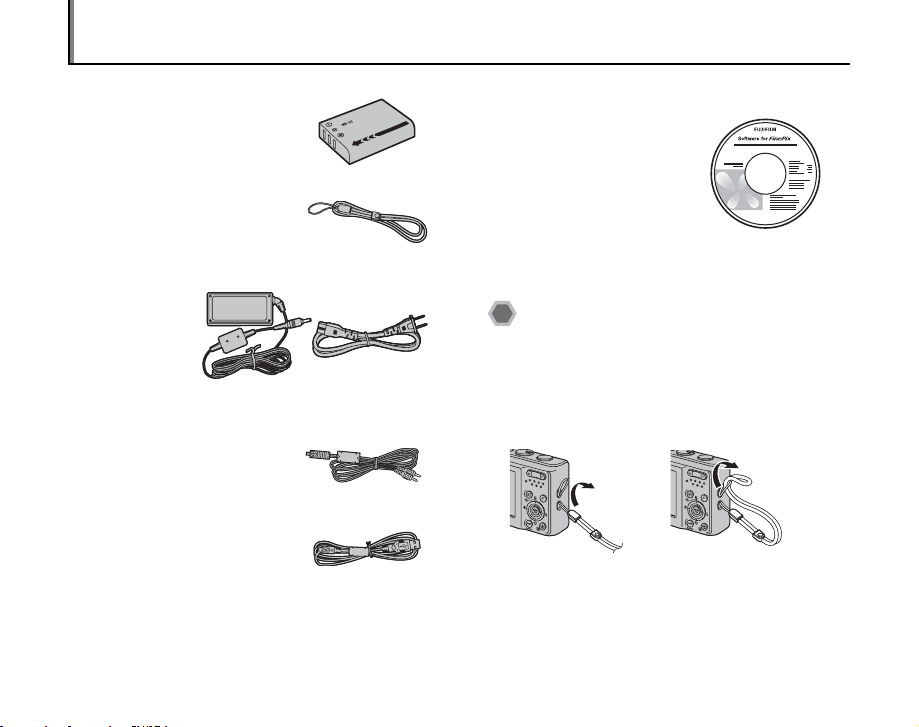
Принадлежности, поставляемые в комплекте
- Перезаряжаемая батарея питания NP-95 (1)
- Ремень (1)
- Сетевой блок питания AC-5VC (1 комплект)
- A/V-кабель для камеры FinePix F31fd (1)
- USB-кабель для камеры FinePix F31fd (1)
- CD ROM (1)
программное обеспечение для FinePix СX
- Инструкция по эксплуатации (эта инструкция) (1)
Крепление ремня
Прикрепите ремень, как показано, на рисунках 1 и 2.
В процессе крепления ремня с помощью фиксатора отрегулируйте длину ремня, как показано на рисунке 1.
2
9
Page 10
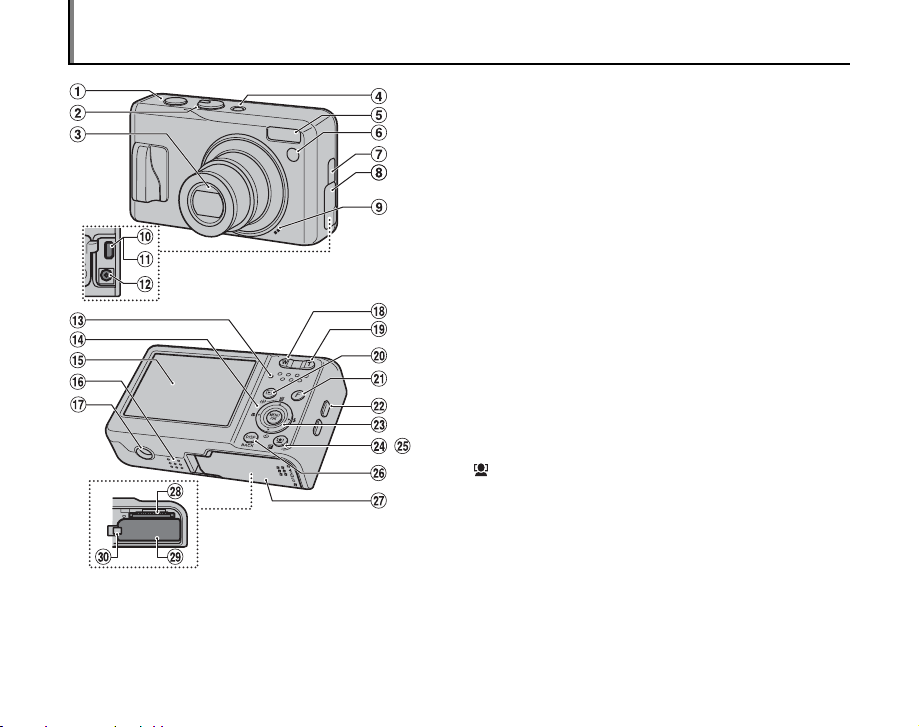
Основные части камеры
/
(1) Кнопка спуска затвора
(2) Селектор режима работы
(3) Объектив (крышка объектива)
(4) Сетевая кнопка POWER
(5) Вспышка
(6) Лампочка подсветки для автофокусировки/лампочка встроенного
таймера
(7) Инфракрасный порт
(8) Крышка гнезд
(9) Микрофон
(10) Гнездо аудио/видеовыхода A/V OUT
(11) Разъем USB
(12) Гнездо подключения блока питания DC IN 5V
(13) Индикаторная лампочка
(14) Многофункциональные кнопки со стрелками
(15) Жидкокристаллический монитор
(16) Динамик
(17) Отверстие крепления на штатив
(18) Кнопка «зума» (W)
(19) Кнопка «зума» (T)
(20) Кнопка воспроизведения
(21) Кнопка фоторежима
(22) Дужка крепления ремня
(23) Кнопка MENU/OK
Кнопка интеллектуальной системы распознавания лица
(24)
(25) Кнопка экспокоррекции
(26) Кнопка DISP/BACK
(27) Крышка батарейного отсека
(28) Слот для установки карты памяти xD-Picture Card
(29) Батарейный отсек
(30) Замок батарейного отсека
10
Page 11

Пример текстового дисплея ЖК-монитора
Y
Режим фотосъемки
(1) Встроенный таймер
(2) Макросъемка
(3) Вспышка
(4) Режим фотосъемки
(5) Индикатор состояния
батареи питания
(6) Высокоскоростная съемка
(7) Непрерывная съемка
(8) Рамка автофокусировки
(9) Дата/время
(10) Скорость затвора
(выдержка)
(11) Диафрагма
Режим воспроизведения
(1) Режим воспроизведения
(2) Интеллектуальная система распознавания лиц
(3) DPOF
(4) Защита
(5) Номер воспроизводимого кадра
(6) Индикатор
(7) Голосовой заголовок
(12) Экспозамер
(13) Баланс белого
(14) Качество изображения
(15) Количество оставшихся снимков
(16) FinePix ЦВЕТ
(17) Предупреждение об автоматической фокусировке
(18) Предупреждение о подрагивании камеры
(19) Увеличение яркости монитора
(20) Внутренняя память
(21) Чувствительность
(22) Экспокоррекция
Цифровая фотокамера FinePix F31fd оснащена внутренней памятью, в которой Вы можете хранить фотографии, не используя карту
памяти xD-Picture Card. Когда используется внутренняя память фотокамеры, на ЖК-мониторе отображается индикатор
.
11
Page 12
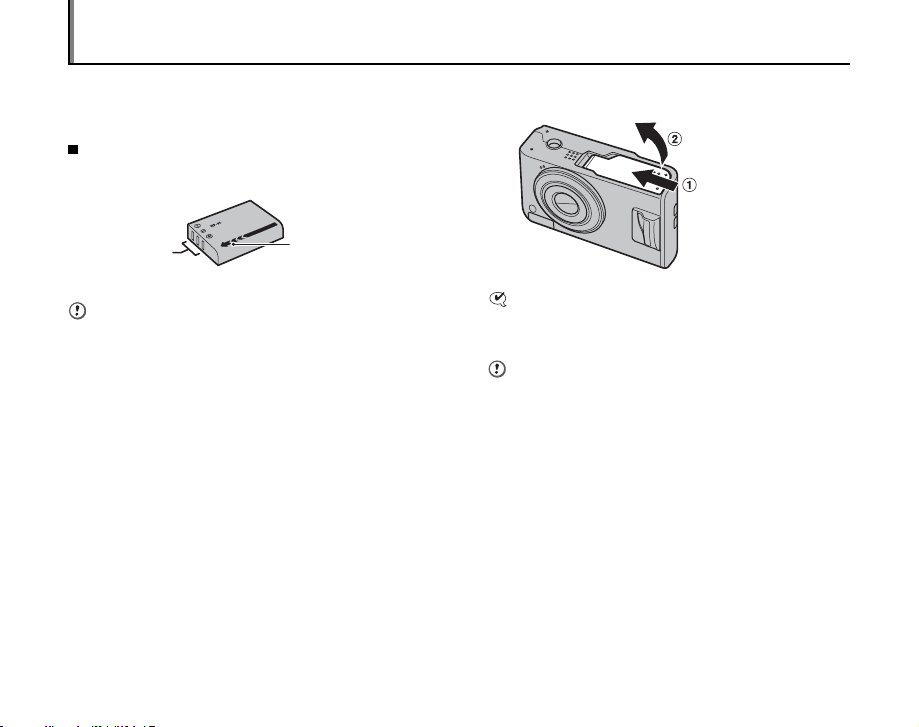
Установка батареи питания
Для работы цифровой фотокамеры необходима батарея питания (аккумулятор). Сначала установите батарею питания в
фотокамеру.
Совместимая батарея питания
Перезаряжаемая батарея питания NP-95 (1)
Контакты
ПРЕДУПРЕЖДЕНИЯ
- На заводе батарея питания заряжается не полностью. По
этой причине перед эксплуатацией камеры зарядите батарею питания полностью.
- Не приклеивайте на батарею питания никаких наклеек,
т.к. это может привести к застреванию батареи питания
внутри камеры.
- Любой контакт батареи питания с металлическими предметами может привести к короткому замыканию и перегреву батарей питания.
- Подробная информация об аккумуляторе (перезаряжаемой батарее питания) приведена в конце инструкции.
- Всегда используйте только перезаряжаемую батарею питания NP-95 (в комплекте). Использование других марок
перезаряжаемой батареи питания может привести к возникновению сбоев и неисправностей камеры.
- Не снимайте внешние наклейки батареи питания.
Индикатор
1 Откройте крышку батарейного отсека.
ПРОВЕРЬТЕ
Прежде, чем открыть крышку батарейного отсека, убедитесь в том, что камера выключена.
ПРЕДУПРЕЖДЕНИЯ
- Не открывайте крышку батарейного отсека, когда камера
включена. Это может привести к повреждению карты памяти xD-Picture Card или повреждению файлов изображений.
- Не прилагайте избыточное усилие к крышке батарейного
отсека.
12
Page 13
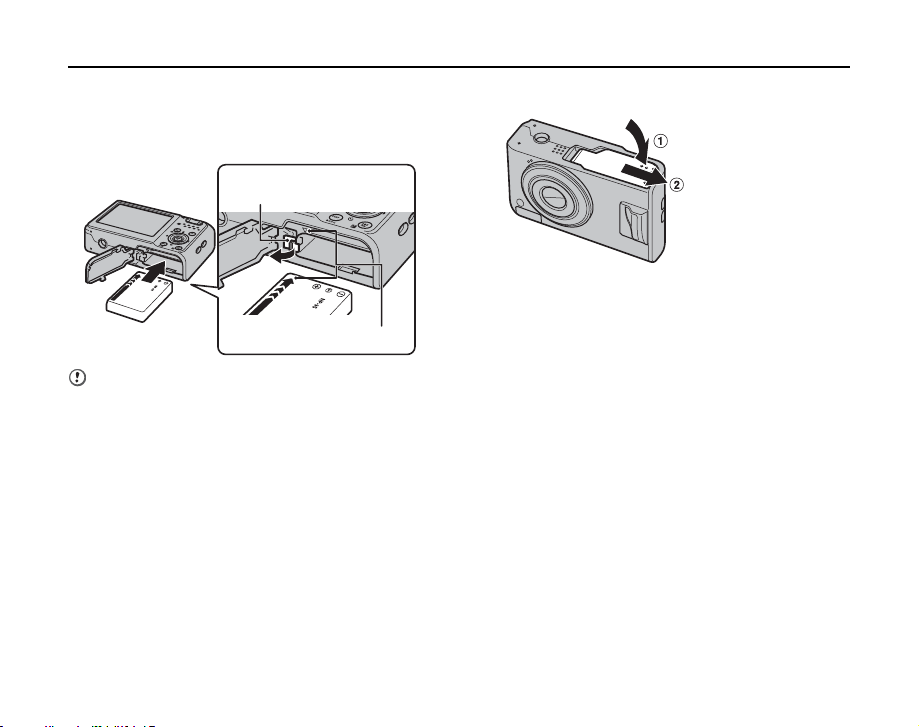
2 Установите батарею питания.
Совместите индикаторы на батарее питания и камере. Вставляя батарею питания, нажмите на фиксатор батареи питания.
Убедитесь в надежности крепления батареи питания на месте.
Фиксатор батареи
питания
Индикаторы
ПРЕДУПРЕЖДЕНИЕ
Правильно вставляйте батарею питания.
3 Закройте крышку батарейного отсека.
13
Page 14
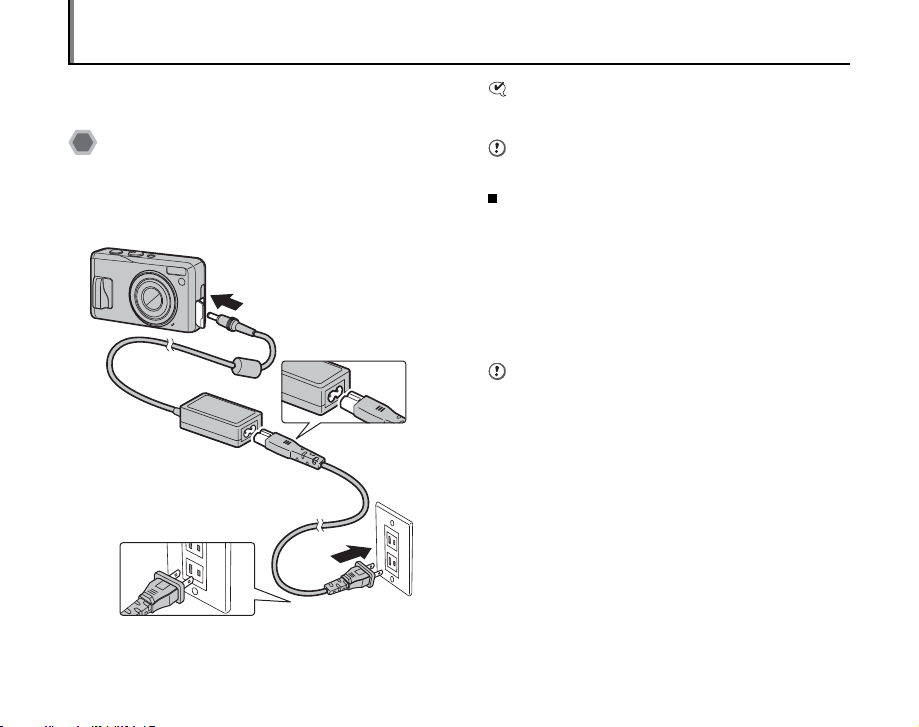
Заряд батареи питания
На заводе батарея питания заряжается не полностью и перед
использованием Вы должны ее зарядить полностью.
Подключение сетевого
блока питания к камере
(1) Подключите штекер сетевого блока питания к гнезду DC IN
5V на камере.
(2) Подключите к сетевому блоку питания
сетевой кабель.
(3) Подключите вилку сетевого шнура к настенной сетевой розетке.
ПРОВЕРЬТЕ
Правильность установки батарей питания (описано ранее).
ПРЕДУПРЕЖДЕНИЕ
Всегда убеждайтесь в том, что камера выключена.
Использование сетевого блока питания
Для того, чтобы избежать отключения питания в неудобное время, например, во время копирования отснятых изображений на
компьютер, используйте сетевой блок питания. Вы можете выполнять съемку и воспроизводить изображения, не беспокоясь
о состоянии батарей питания.
- Совместимые сетевые блоки питания
AC-5VC (в комплекте)
AC-5VW, AC-5VX (приобретаются дополнительно)
ПРЕДУПРЕЖДЕНИЯ
- Всегда используйте только устройства FUJIFILM, указанные здесь.
- Подключайте или отключайте сетевой блок питания только, когда камера выключена. Подключение или отключение сетевого блока питания, когда камера включена, приводит к кратковременному прекращению подачи питания
на камеру, поэтому отснятые в этот момент изображения
не будут сохранены. Невыключение камеры также может
привести к повреждению карты памяти xD-Picture Card или
сбоям при подключении к компьютеру.
- Сетевая розетка должна располагаться вблизи камеры и
должна быть легко доступна.
- Форма сетевой вилки и розетки варьируется в зависимости от страны использования.
14
Page 15

После окончания подключения начнется заряд батареи питания. Время заряда батареи питания составляет около 4 часов.
Индикаторная
лампочка
ПРОВЕРЬТЕ индикаторную лампочку
[Во время заряда] Светится красным цветом
[По окончании заряда] Не светится
[В случае ошибки заряда] Мигает красным цветом
Функция защиты батареи питания
Если Вы попытаетесь зарядить батарею питания сразу же после использования камеры в течение длительного времени (например, после съемки видеоклипа или подключения к компьютеру), заряд батареи питания может начаться не сразу (лампочка встроенного таймера не будет светиться красным цветом).
Это не является признаком неисправности, а защищает батарею питания от заряда, когда батарея питания теплая. Заряд
батарей питания при высоких температурах может привести к
ухудшению характеристик батареи питания.
Оставьте сетевой блок питания подключенным к камере и заряд автоматически начнется через 30 минут.
ПРЕДУПРЕЖДЕНИЕ
Замечания по заряду батареи питания
- Включение камеры во время заряда прерывает процесс
заряда.
- При низких температурах время заряда увеличивается.
Проверка заряда батарей питанияРабота камеры во время заряда
Включите камеру и проверьте индикатор состояния батарей
питания, отображаемый на ЖК-мониторе.
(1) Батарея питания полностью заряжена. (Светится белым
цветом).
(2) Батарея питания разряжена наполовину. (Светится белым
цветом).
(3) Батарея питания близка к разряду. Замените или перезарядите батарею питания, т.к. срок работы такой батареи минимален. (Светится красным цветом).
(4) Батарея питания разряжена. Дисплей на короткое время
погаснет и камера прекратит работу. Замените или перезарядите батарею питания. (Мигает красным цветом).
ПРЕДУПРЕЖДЕНИЯ
- В условиях пониженной температуры предупреждение о
разряде батареи питания может появляться раньше. Это
связано с природой батареи питания и является нормальным явлением. Перед использованием положите батареи
питания в карман, чтобы нагреть их.
- Разряд батареи питания (когда красным цветом мигает
индикатор
например, к автоматическому выключению камеры, не задвигая объектив. Всегда устанавливайте полностью заряженную батарею питания.
- В зависимости от режима работы камеры и типа используемых батарей питания переход от
нимать меньшее время.
) может привести к сбоям в работе камеры,
ê
может за-
15
Page 16
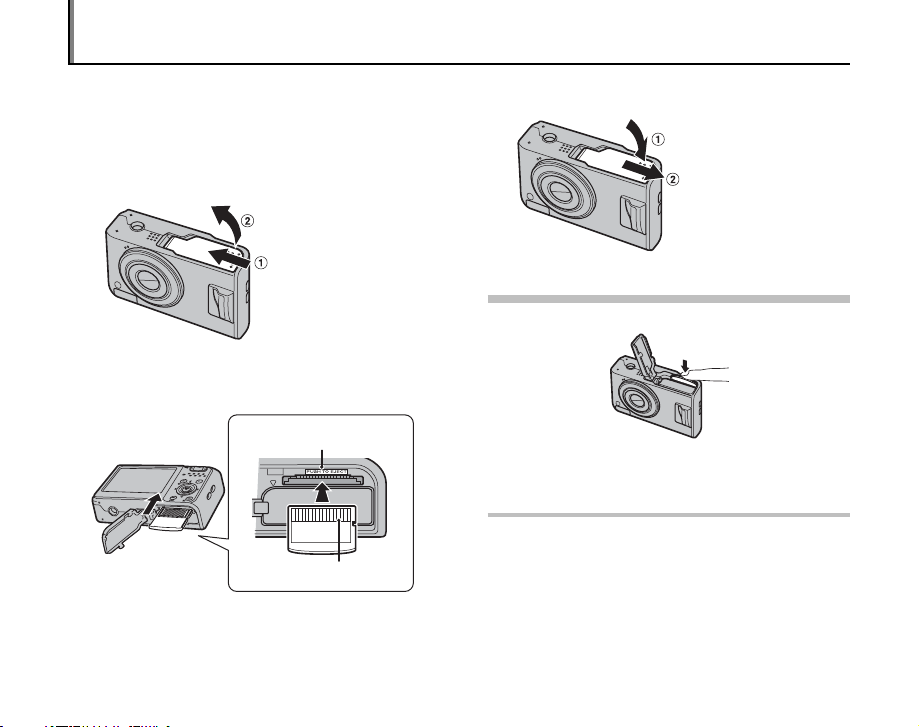
Установка карты памяти xD-Picture Card
Несмотря на то, что Вы можете сохранять снимки во внутренней памяти камеры, Вы также можете использовать для хранения изображений карту памяти xD-Picture Card (приобретает-
ся дополнительно). Внутри батарейного отсека располагается
слот для установки карты памяти xD-Picture Card.
1 Откройте крышку батарейного отсека.
2 Установите карту памяти xD-Picture Card.
Золоченая маркировка
Область золоченых
контактов
Совместите золоченую маркировку с областью золоченых контактов, а затем полностью
вставьте карту памяти xD-Picture
16
Card.
3 Закройте крышку батарейного отсека.
Как заменить карту памяти xD-Picture Card
Нажмите на карту памяти xD-Picture Card, установленную в
слот, а затем медленно отпустите палец. Фиксатор карты будет
освобожден и карта памяти xD-Picture Card будет извлечена.
Page 17
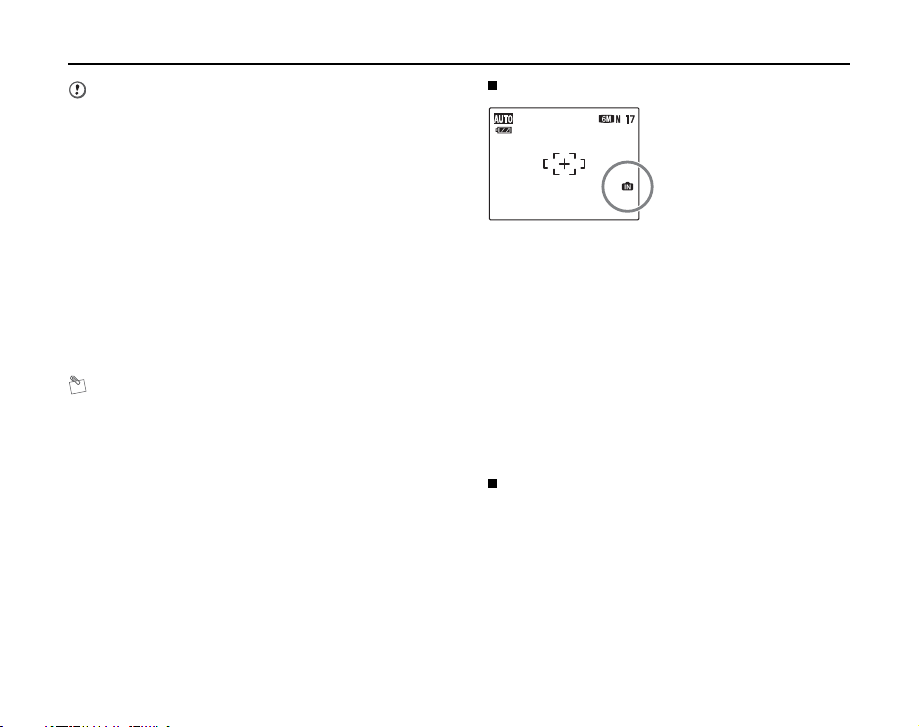
Установка карты памяти xD-Picture Card
Y
ПРЕДУПРЕЖДЕНИЯ
- Храните карты памяти xD-Picture Card в местах, недоступных для детей. В противном случае дети могут проглотить карту памяти xD-Picture Card и задохнуться. Если
ребенок проглотит карту памяти xD-Picture Card, немедленно обратитесь за медицинской помощью.
- Если карта памяти xD-Picture Card вставляется неправильно, она может неполностью войти в слот. Не прилагайте слишком большое усилие при установке карты памяти xD-Picture Card.
- Обратите внимание на то, что карта памяти xD-Picture
Card может вылететь из слота, если Вы быстро отпустите
палец после нажатия на фиксатор.
- Работа камеры гарантируется только, если используются
карты памяти FUJIFILM xD-Picture Card.
- Дополнительная информация о карте памяти xD-Picture
Card приведена в конце инструкции.
ЗАМЕЧАНИЕ
- Размер файла изображения варьируется в зависимости
от объекта съемки. По этой причине отображаемое число
может не соответствовать реальному количеству кадров.
- Информация о стандартном количестве доступных снимков приведена в конце инструкции.
Информация о внутренней памяти
Фотокамера FinePix F31fd оснащена внутренней памятью, в которой Вы можете сохранять отснятые снимки, не используя
карту памяти xD-Picture Card.
Когда используется внутренняя
память, на экране отображается
индикатор
.
Когда в камеру установлена карта памяти xD-Picture Card
(приобретается дополнительно)
[Запись изображений]: Запись выполняется на карту памяти xDPicture Card.
[Воспроизведение изображений]: Будут воспроизводиться снимки, записанные на карту памяти xD-Picture Card.
Если карта памяти xD-Picture Card (приобретается дополнительно) не установлена в камеру
[Запись изображений]: Запись выполняется во внутреннюю память.
[Воспроизведение изображений]: Будут воспроизводиться снимки, записанные во внутреннюю память.
Информация о файлах, сохраненных в памяти
В случае сбоя в работе фотокамеры фотоснимки (изображения), хранящиеся в памяти фотокамеры, могут быть повреждены или стерты. Сохраняйте важные снимки на других носителях (например, на магнитно-оптический диск, CD-R, CD-RW,
жесткий диск и т.д.).
Вы также можете скопировать отснятые изображения из внутренней памяти на карту памяти xD-Picture Card.
17
Page 18
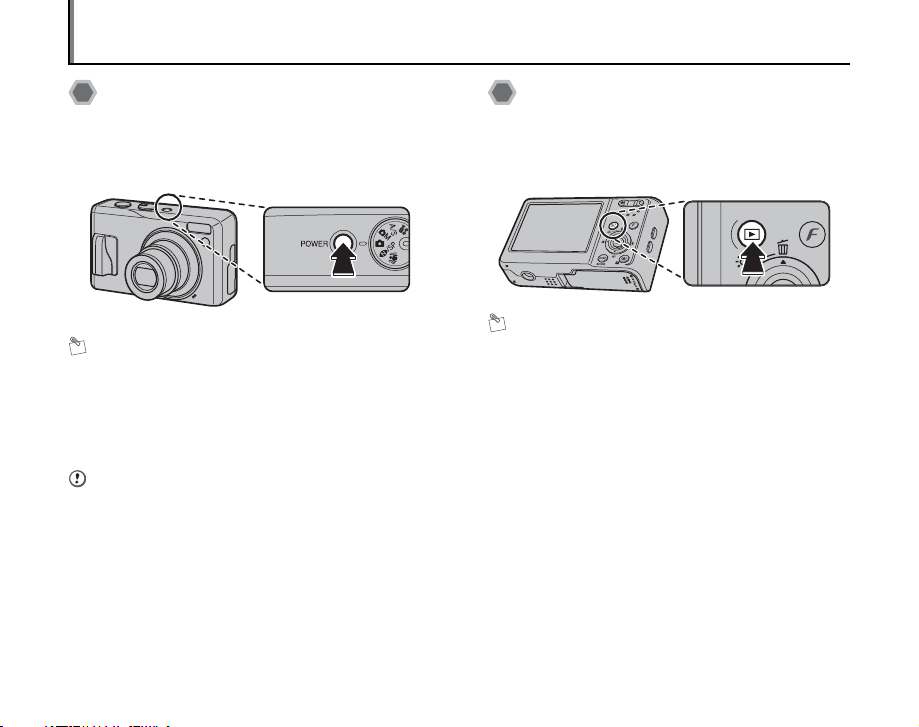
Включение/выключение фотокамеры
Включение фотокамеры
в режиме фотосъемки
Чтобы включить камеру, до конца (полностью) нажмите кнопку
POWER.
Нажмите кнопку POWER еще раз, чтобы выключить камеру.
ЗАМЕЧАНИЕ
Переключение между режимами фотосъемки и
воспроизведения
Чтобы переключиться в режим воспроизведения, во время
съемки нажмите кнопку воспроизведения
бы вернуться в режим фотосъемки, наполовину нажмите
кнопку спуска затвора.
ПРЕДУПРЕЖДЕНИЯ
- После включения камеры в режиме фотосъемки выдвигается объектив. Не блокируйте объектив.
- Будьте осторожны, не оставляйте на объективе камеры
отпечатков, т.к. это повлияет на качество изображения на
снимках.
. Äëÿ òîãî, ÷òî-
Включение камеры
в режиме воспроизведения
На 2 секунды нажмите кнопку воспроизведения
чить камеру в режиме воспроизведения.
Чтобы выключить камеру, нажмите кнопку POWER.
ЗАМЕЧАНИЕ
Чтобы вернуться в режим фотосъемки, наполовину нажмите кнопку спуска затвора.
, чтобы вклю-
18
Page 19
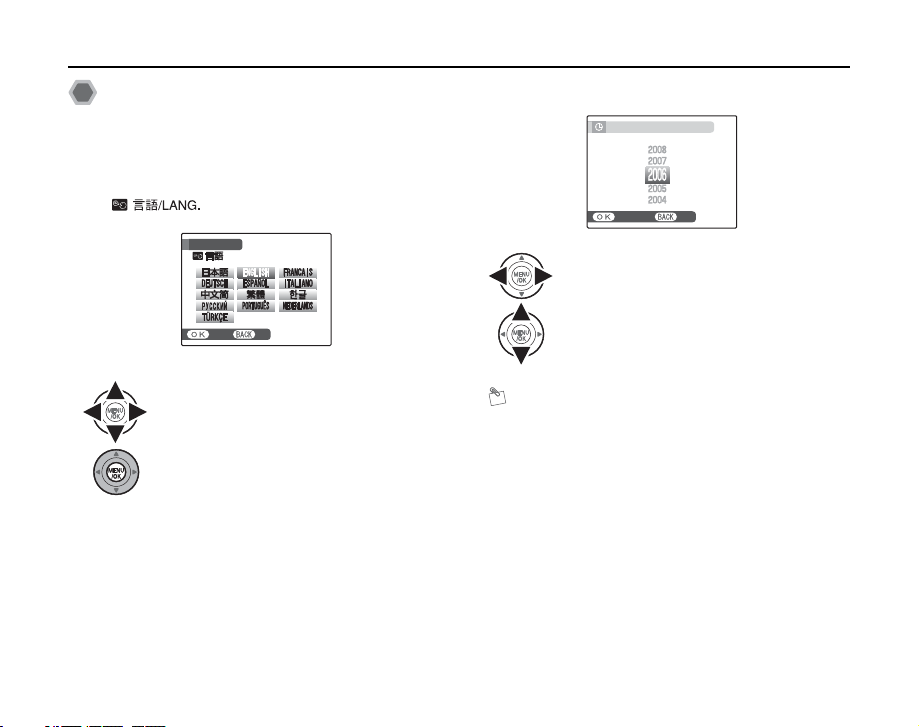
Выбор языка,
SETNONO
START MENU
/ LANG.
1. 1 12:00
установка даты и времени
При первом (после покупки) включении камеры язык, дата и
время стираются. Выберите язык и установите дату и время.
1 При включении камеры на ЖК-мониторе появится
экран
.
START MENU
/ LANG.
2 Установите дату и время.
ДАТА/ВРЕМЯ НЕ ВЫСТАВЛЕНО
ГГ.ММ.ДД 1. 1 12:00
ВЫБРАТЬ
(1) Нажатием на кнопки </> выберите позицию
ввода года, месяца, дня, часов и минут.
ДП
ОТМ
SET
(1) Нажатием на многофункциональные кнопки со стрелками выберите нужный язык.
(2) Нажмите кнопку MENU/OK, чтобы подтвердить выбор.
(2) Нажатием на кнопки со стрелками вверх/вниз
установите значение выбранного параметра.
ЗАМЕЧАНИЯ
- Если Вы будете удерживать в нажатом состоянии кнопку
со стрелкой вверх/вниз, цифры будут изменяться непрерывно.
- Когда отображаемое время пройдет цифру «12», произойдет автоматическое переключение режима ДП/ПП.
19
Page 20
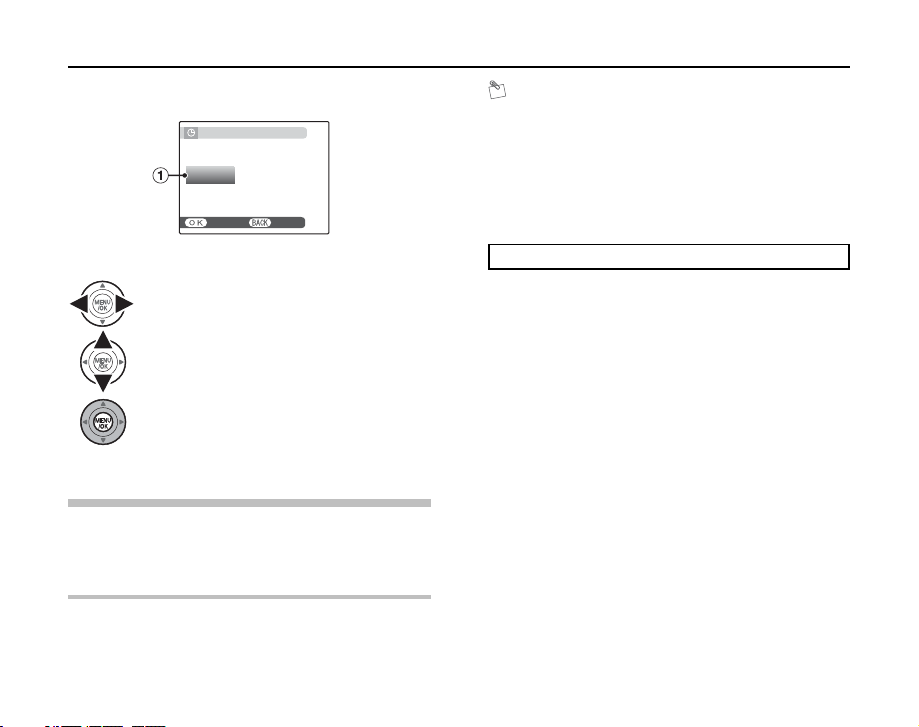
3 Измените формат отображения даты.
10 / 24 / 2006 10:00
..
ДАТА/ВРЕМЯ НЕ ВЫСТАВЛЕНО
ДД . MM . ГГ
MM / ДД / ГГ
10 / 24 / 2006 10:00
ГГ . MM . ДД
ВЫБРАТЬ ОТМЕНА
ПП
ЗАМЕЧАНИЕ
Если Вы извлекали батарею питания или оставляли камеру на длительное время, при включении камеры появится
экран меню START MENU. Если сетевой блок питания был
подключен или батарея питания была установлена в течение 2 и более часов, параметры камеры будут сохраняться в памяти в течение 6 часов даже в случае отключения
источника питания.
Функция автоматического выключения камеры
(1) При помощи кнопок < и > выберите строку
формата даты.
(2) C помощью кнопок со стрелками вверх/вниз
установите формат даты.
(3) Всегда после окончания настройки параметров нажимайте кнопку MENU/OK.
Формат даты
Например, 24 октября 2006 года
ГГ.ММ.ДД: 2006.10.24.
MM/ДД/ГГ: 10/24/2006
ДД.MM.ГГ: 24.10.2006
20
Если Вы не будете пользоваться камерой в течение 2 или 5
минут, функция автоматического отключения камеры выключит
камеру (при условии, что эта функция включена). Чтобы включить камеру, нажмите кнопку POWER. Чтобы воспроизвести
отснятые изображения, удерживайте кнопку воспроизведения
в нажатом состоянии около 1 секунды.
Page 21
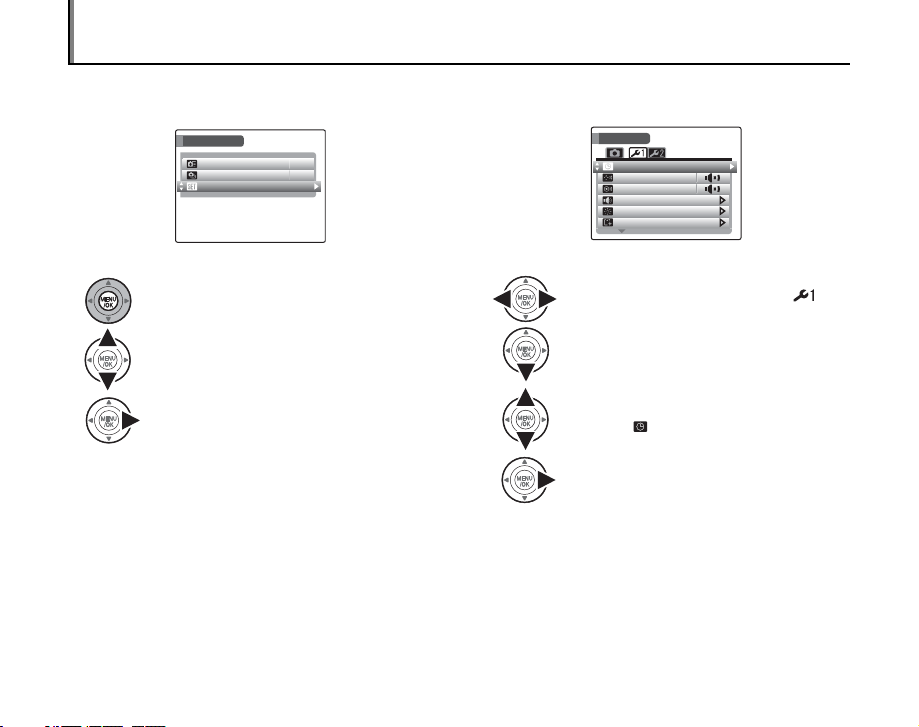
Корректировка даты и времени
1 Отобразите меню настройки параметров ПАРА-
МЕТРЫ
МЕНЮ СЪЕМКИ
СКОРОСТНАЯ СЪЕМКА ОТКЛ
СЕРИЙНАЯ СЪЕМКА
УСТАНОВКИ/SET-UP
ОТКЛ
(1) Нажмите кнопку MENU/OK, чтобы открыть
меню.
(2) При помощи кнопок со стрелками вверх/вниз
выберите
УСТАНОВКИ/SET-UP.
(3) Нажмите кнопку >.
2 Отобразите экран установки даты/времени ВРЕ-
Ìß/ÄÀÒÀ.
ПАРАМЕТРЫ
-
ДАТА/ВРЕМЯ
СИГНАЛ
ГРОМК. ВОСП.
ГРОМК. ВОСП.
ЯРКОСТЬ LCD
ФОРМАТ-ВАТЬ
(1) При помощи кнопок </> выберите .
(2) Нажатием на кнопку со стрелкой вниз войдите в меню.
(3) При помощи кнопок со стрелками вверх/вниз
выберите
(4) Нажмите кнопку >.
Информация об установке даты и времени была
ВРЕМЯ/ДАТА.
приведена ранее.
21
Page 22
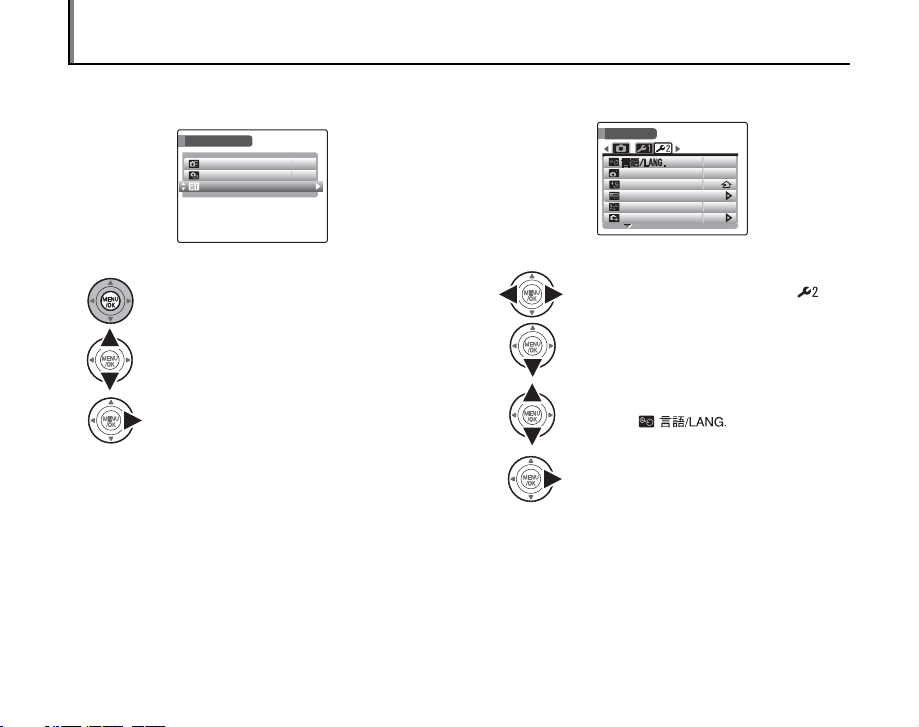
Выбор языка
1 Отобразите меню настройки параметров ПАРА-
МЕТРЫ
МЕНЮ СЪЕМКИ
HIGH-SPEED SHOOTING ОТКЛ
CONTINUOUS
УСТАНОВКИ/SET-UP
ОТКЛ
(1) Нажмите кнопку MENU/OK, чтобы открыть
меню.
(2) При помощи кнопок со стрелками вверх/вниз
выберите
УСТАНОВКИ/SET-UP.
(3) Нажмите кнопку >.
2 Отобразите экран выбора языка.
ПАРАМЕТРЫ
АВТО ВЫКЛ.
РАЗН. ЧАСОВ
ЦВЕТ ФОНА
ВИДЕО ВЫХОД
ВОССТАНОВИТЬ
(1) При помощи кнопок </> выберите .
(2) Нажатием на кнопку со стрелкой вниз войдите в меню.
(3) При помощи кнопок со стрелками вверх/вниз
выберите
(4) Нажмите кнопку >.
Информация о выборе языка была приведена
ранее.
РУССКИЙ
2 МИН
NTSC
.
22
Page 23
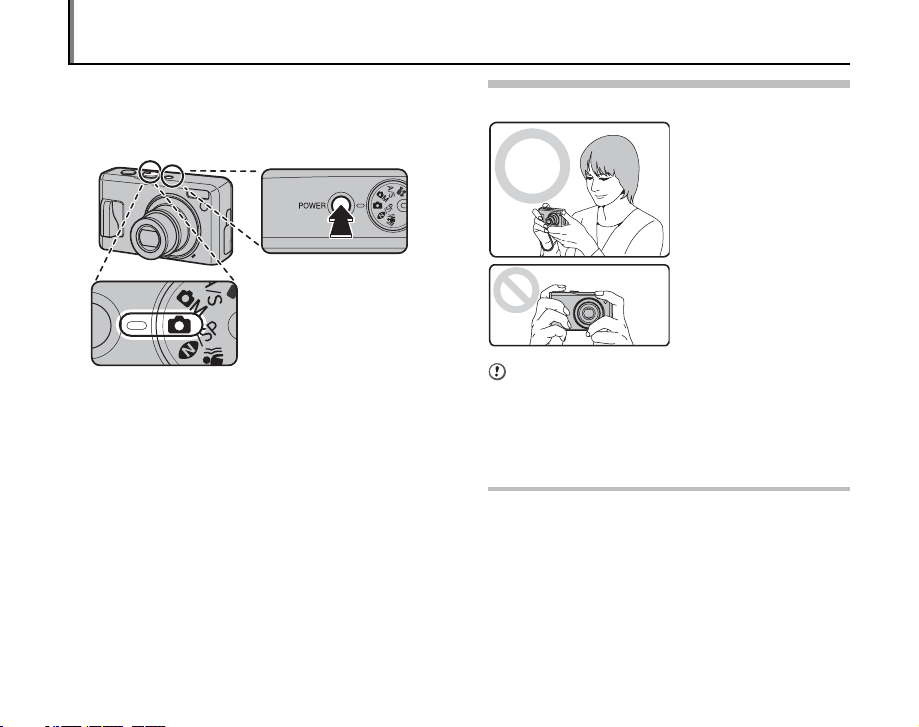
Съемка фотографий (
автоматический режим)
Этот раздел описывает основные функции камеры.
1 Включите фотокамеру.
(1) Нажмите кнопку POWER, чтобы включить камеру.
(2) Установите селектор режима работы в положение
Как правильно удерживать фотокамеру
Согните руки в локтях,
возьмите камеру, как показано на рисунке, и удерживайте ее обеими руками.
Не закрывайте объектив или
вспышку пальцами.
.
ПРЕДУПРЕЖДЕНИЯ
- Перемещение фотокамеры во время съемки (подрагивание камеры) приводит к размазыванию изображения. Надежно удерживайте камеру двумя руками.
- Если объектив или вспышка заблокированы пальцами или
ремнем, объекты могут быть не в фокусе или не сможет
быть достигнута нормальная яркость сцены (экспозиция).
23
Page 24
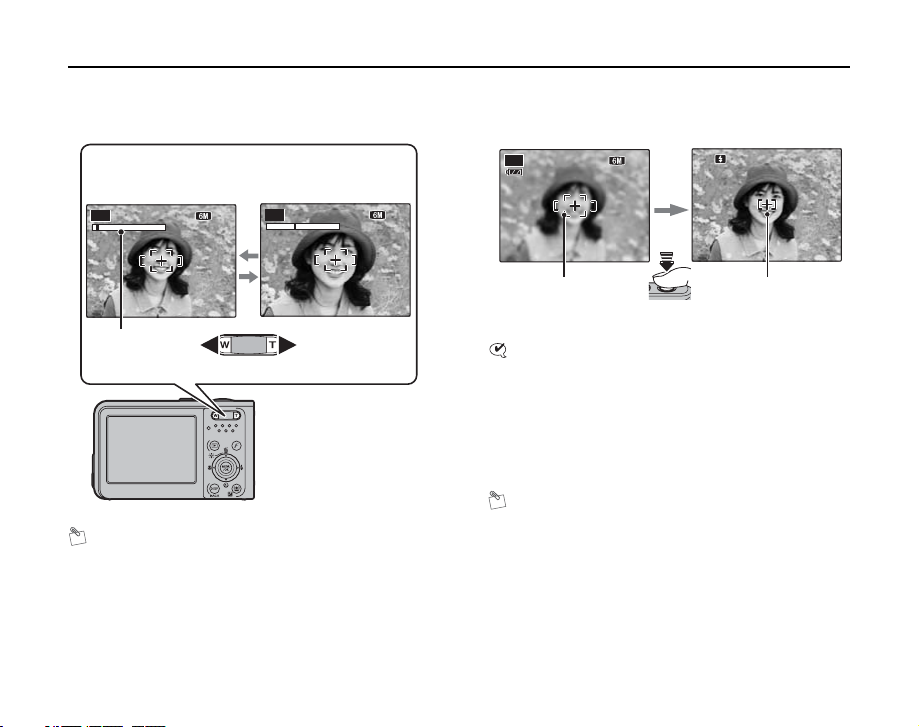
Съемка фотографий (автоматический режим)
AUTO
AUTO
AUTO
F 5.6
F 5.6
2 На ЖК-мониторе проверьте композицию кадра. Для
масштабирования снимка используйте кнопку
«зума».
Кнопка W
(«зум» от объекта)
AUTO
Шкала «зума»
2525N 2525N
ЗАМЕЧАНИЯ
- Для съемки с близкого расстояния используйте режим макросъемки.
- Если Вы хотите увеличить объект съемки еще сильнее,
воспользуйтесь цифровым «зумом».
Кнопка Т
(«зум» на объект)
AUTO
- Расстояние фокусировки
От 60 см до бесконечности
- Фокусное расстояние оптического «зума» (эквивалент 35-мм камеры)
Прибл. от 36 мм до 108 мм
- Максимальное увеличение: 3õ
3 Сфокусируйтесь на основном объекте съемки в
пределах рамки автофокусировки и наполовину нажмите кнопку спуска затвора.
AUTO
2525N 2525N
Рамка авто-
фокусировки
ОБРАТИТЕ ВНИМАНИЕ
- Фокусировка на объекте съемки
Прозвучит двойной звуковой сигнал
Индикаторная лампочка начнет светиться зеленым цветом.
- Камера не сфокусировалась на объекте съемки
Звуковой сигнал не прозвучит
Будет отображен индикатор ! AF
Индикаторная лампочка начнет мигать зеленым цветом.
ЗАМЕЧАНИЯ
- Кнопка спуска затвора имеет промежуточную точку, в которой фокус и экспозиция оптимизируются автоматически
перед съемкой, выполняемой после полного нажатия на
кнопку спуска затвора.
- После нажатия на кнопку спуска затвора наполовину, Вы
можете услышать звук работающего затвора.
25N 25N
Нажмите
наполовину
F 5.6
250250 F 5.6
Рамка автофокусировки
уменьшится и камера
сфокусируется на
объекте съемки.
24
Page 25
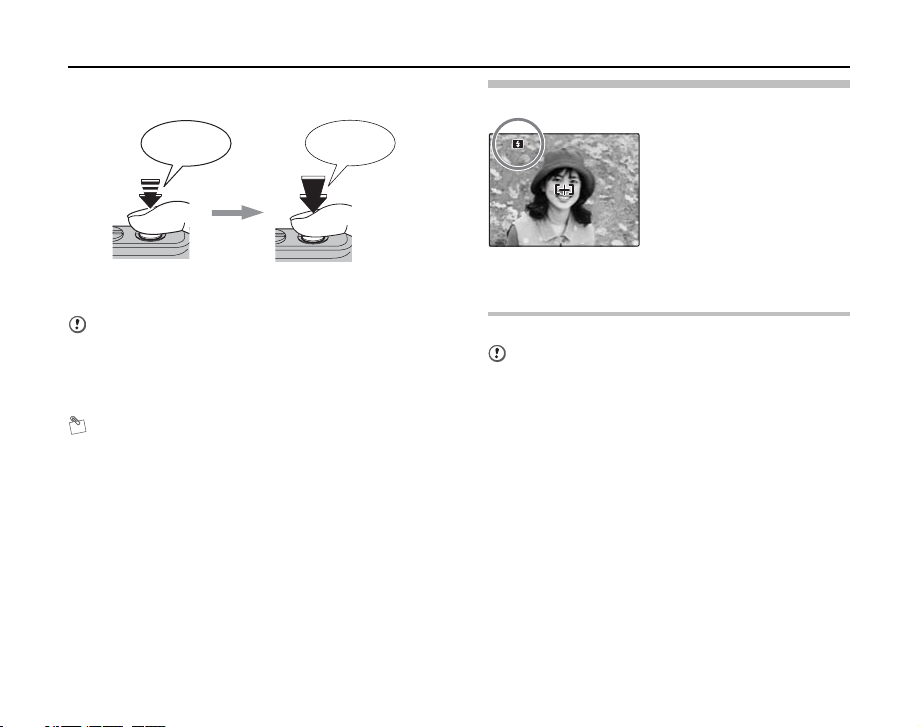
b
4 До конца нажмите кнопку спуска затвора.
F5.6
250
250
F5.6
Вспышка
Double
beep
Нажмите
наполовину
ПРЕДУПРЕЖДЕНИЕ
При съемке со вспышкой изображение может кратковременно исчезать. Это вызвано зарядом вспышки. Во время
заряда вспышки лампочка видоискателя мигает оранжевым цветом.
ЗАМЕЧАНИЯ
- Если объект съемки находится вне пределов рамки автофокусировки, для съемки воспользуйтесь режимом фиксфокуса/фиксации экспозиции.
- Полное нажатие на кнопку спуска затвора (до конца) одним движением приводит к съемке без изменения рамки
автофокусировки.
Click
Нажмите
до конца
Когда Вы нажмете кнопку спуска
затвора наполовину, перед срабатыванием вспышки на ЖК-мониторе появится индикатор
F 5.6
250
250
F 5.6
Если Вы хотите выполнять съемку без вспышки, измените режим работы вспышки. Подробная информация приведена далее.
ПРЕДУПРЕЖДЕНИЯ
- Изображение, отображаемое на ЖК-мониторе перед
съемкой, может отличаться по яркости, цветности и т.д. от
реально записываемого изображения. Если возникнет необходимость, воспроизведите записанное изображение,
чтобы проверить его.
- Выбор медленной скорости затвора, что может стать причиной подрагивания камеры, приводит к появлению на экране ЖК-монитора индикатора
или штатив.
- Подробная информация о предупреждающих сообщениях и индикаторах приведена в конце инструкции.
|
. Используйте вспышку
.
25
Page 26
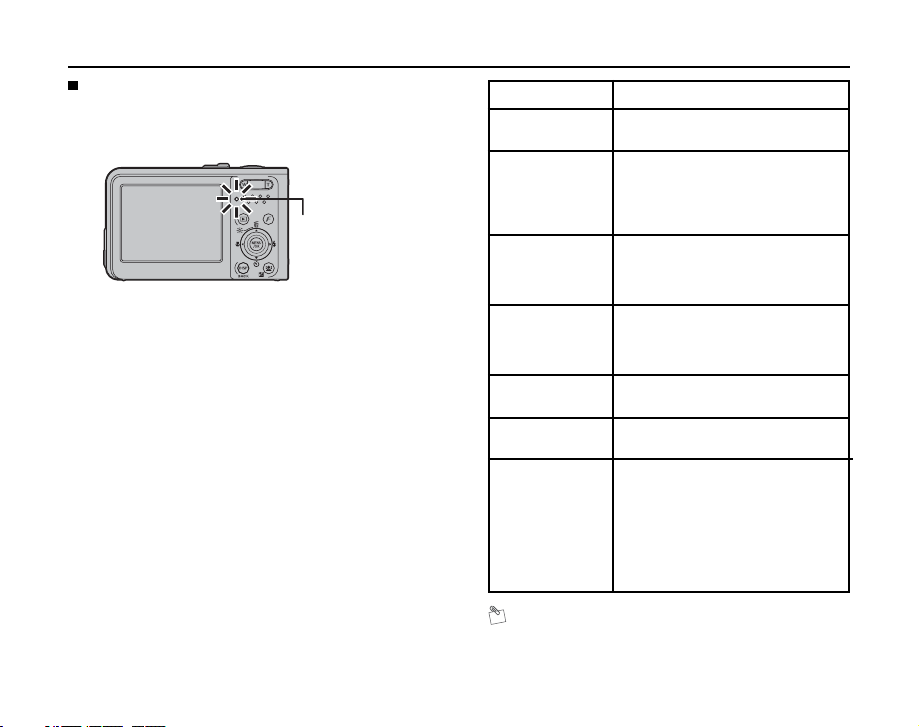
Съемка фотографий (автоматический режим)
Индикаторная лампочка
При включении камеры или нажатии на кнопку спуска затвора
индикаторная лампочка светится или мигает. Индикаторная
лампочка показывает состояние камеры.
Индикаторная
лампочка
26
Лампочка
Светится зеленым цветом
Мигает зеленым
цветом
Поочередно мигает зеленым и
оранжевым цветами
Светится оранжевым цветом
Мигает оранжевым цветом
Светится красным цветом
Мигает красным
цветом
Состояние камеры
Выполнена фиксация фокуса.
Предупреждение о подрагивании
камеры, предупреждение системы
автофокусировки или автоматической установки экспозиции (камера
готова к съемке).
Выполняется запись на карту памяти xD-Picture Card или во внутреннюю память (камера готова к съемке).
Выполняется запись на карту памяти xD-Picture Card или во внутреннюю память (камера не готова к
съемке).
Выполняется заряд вспышки
(вспышка не сработает).
Выполняется заряд батареи питания
(аккумулятора).
- Предупреждения карты памяти xD-
Picture Card и внутренней памяти
Не отформатирована карта памяти,
неправильное форматирование,
карта памяти переполнена, ошибка
карты памяти или внутренней памяти.
- Ошибка управления объективом.
ЗАМЕЧАНИЕ
Подробное описание предупреждающих сообщений, отображаемых на ЖК-мониторе, приведено в конце инструкции.
Page 27
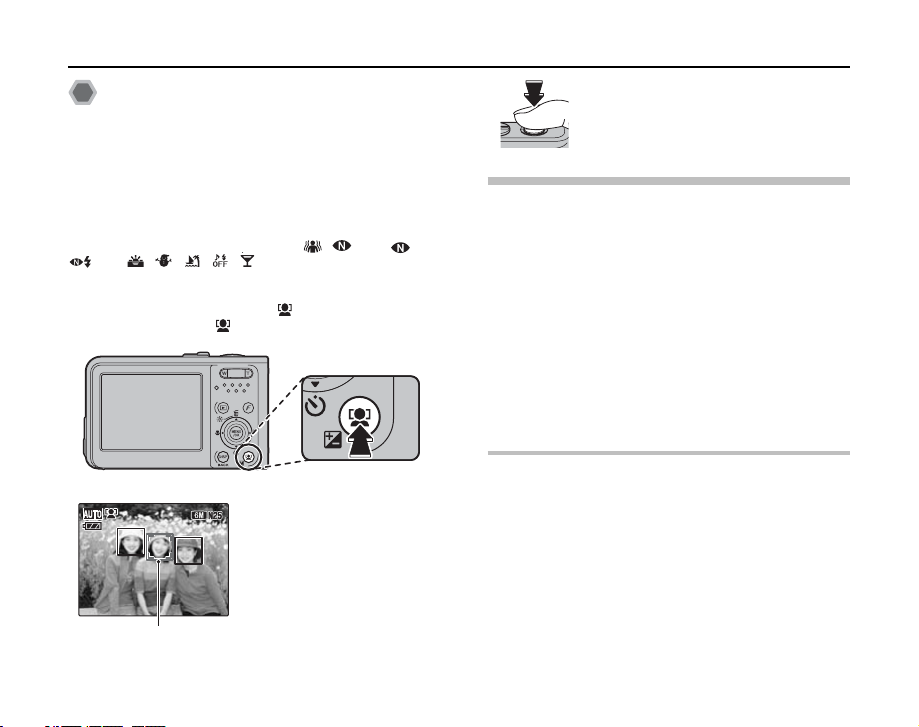
Использование во время съемки
(,
(
10 / 24 / 2006 10:00 AM
10 / 24 / 2006 10:00 AM
интеллектуальной функции
распознавания лиц
Функция интеллектуального распознавания лиц позволяет камере фокусироваться на лицах и регулировать яркость человеческих лиц. Эта функция эффективно работает при съемке
кадров с вертикальной или горизонтальной компоновкой.
Доступные режимы фотосъемки:
, H, , , , , )
(1) Чтобы включить функцию интеллектуального распознавания лиц, один раз нажмите кнопку
функции нажмите кнопку
10 / 24 / 2006 10:00 AM
10 / 24 / 2006 10:00 AM
Зеленая рамка
q, , /?
åùå ðàç.
. Для выключения этой
Если в кадре находятся несколько человек, система интеллектуального распознавания
лиц установит зеленую рамку
вокруг лица, расположенного
вблизи центра кадра. Фокусировка на этом лице имеет наибольший приоритет.
(2) До конца нажмите кнопку спуска затвора,
чтобы выполнить съемку.
Объекты, не подходящие для работы функции интеллектуального распознавания лиц
Функция интеллектуального распознавания лиц автоматически фокусирует камеру на лице(ах), которое(ые) смотрит в объектив. Однако, в следующих случаях могут возникнуть трудности
с фокусировкой:
- Если лицо закрыто стеклом, солнцезащитными очками, шляпой или волосами.
- Если объект съемки располагается вполоборота или его голова наклонена.
- Если объект съемки находится слишком далеко для распознавания.
Функция интеллектуального распознавания лиц не работает в
случаях, когда объект съемки стоит на голове, а также, когда
камера удерживается неправильно. Эта функция также не срабатывает на мордах животных.
27
Page 28
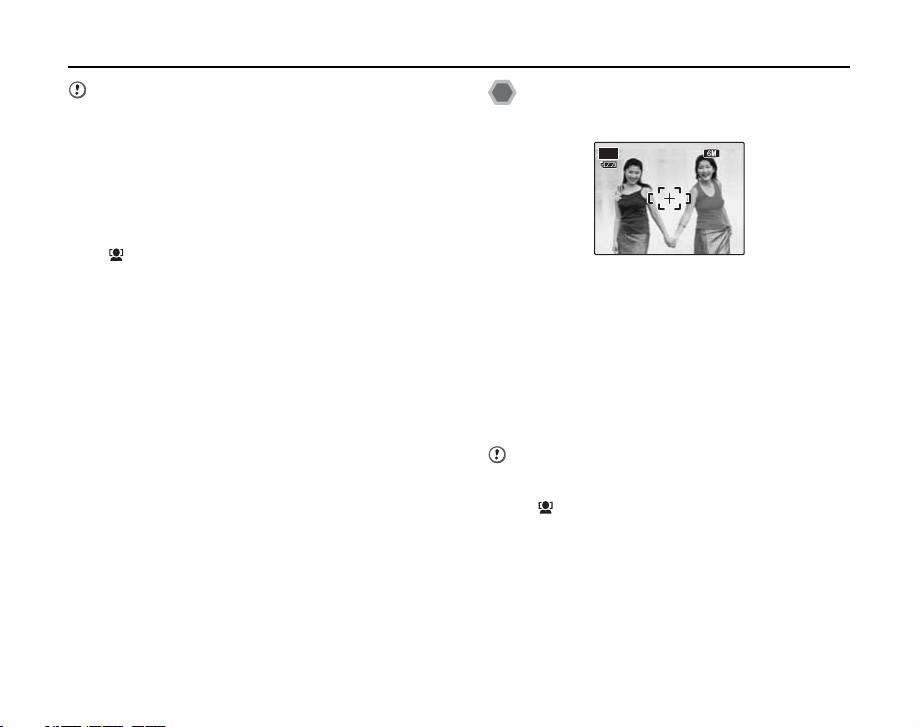
AUTO
Съемка фотографий (автоматический режим)
ПРЕДУПРЕЖДЕНИЯ
- Если во время съемки камера или объект съемки сдвинутся, лицо объекта съемки может выйти за пределы рамки системы интеллектуального распознавания лиц.
- Если камера обнаружит в кадре несколько лиц, зеленая
рамка будет установлена вокруг лица, располагающегося
вблизи центра кадра. Если Вы хотите сфокусировать камеру на другом объекте съемки, переместите камеру так,
чтобы новый объект съемки находился в центре кадра.
Если фокусировка не может быть достигнута, нажмите кноп-
, чтобы выключить функцию интеллектуального рас-
ку
познавания лиц и выполните съемку в режиме фикс-фокуса/фиксации экспозиции.
- Если Вы наполовину нажмете кнопку спуска затвора, когда функция интеллектуального распознавания лиц выключена, фокусировка будет выполнена по центру кадра.
Съемка фотографий в режиме
фикс-фокуса/фиксации экспозиции
AUTO
При съемке этого кадра объекты съемки (в данном случае 2
человека) находятся за пределами рамки автоматической фокусировки. Если в этот момент Вы нажмете кнопку спуска затвора наполовину, объекты съемки будут не в фокусе.
Режим фикс-фокуса/фиксации экспозиции полезен:
Используйте режим фикс-фокуса/фиксации экспозиции для
достижения наилучших результатов при съемке объектов, не
подходящих для автофокусировки.
ПРЕДУПРЕЖДЕНИЕ
При съемке в режиме фикс-фокуса/фиксации экспозиции
отключайте функцию интеллектуального распознавания
лиц
.
2525N 2525N
28
Page 29
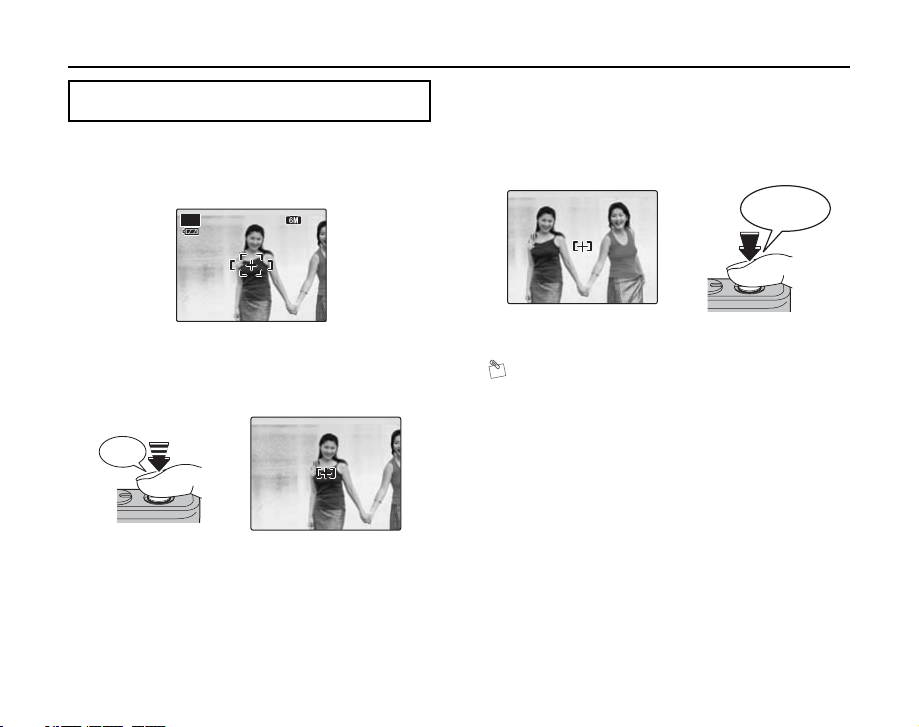
AUTO
F 5.6
F 5.6
Использование режима фикс-фокуса/
F 5.6
250
250
F 5.6
фиксации экспозиции
1 Немного переведите камеру так, чтобы один из
объектов съемки находился в пределах рамки автоматической фокусировки.
AUTO
25N 25N
3 Продолжайте удерживать кнопку спуска затвора в
нажатом до половины состоянии. Скомпонуйте кадр
нужным Вам образом, а затем нажмите кнопку спуска затвора до конца, не отпуская кнопку перед нажатием.
Click
F 5.6
250
250
F 5.6
Полное нажатие
2 Наполовину нажмите кнопку спуска затвора, что-
бы сфокусироваться на объекте съемки.
Double
beep
F 5.6
250250 F 5.6
Нажмите
наполовину
ЗАМЕЧАНИЯ
- До спуска затвора Вы можете переустанавливать фиксфокус/экспозицию нужное количество раз.
- Режим фикс-фокуса/фиксации экспозиции работает во
всех режимах съемки, обеспечивая отличные результаты
съемки.
- На фотокамере FinePix F31fd нажатие на кнопку спуска
затвора наполовину приводит к фиксации значений фокуса и экспозиции.
29
Page 30
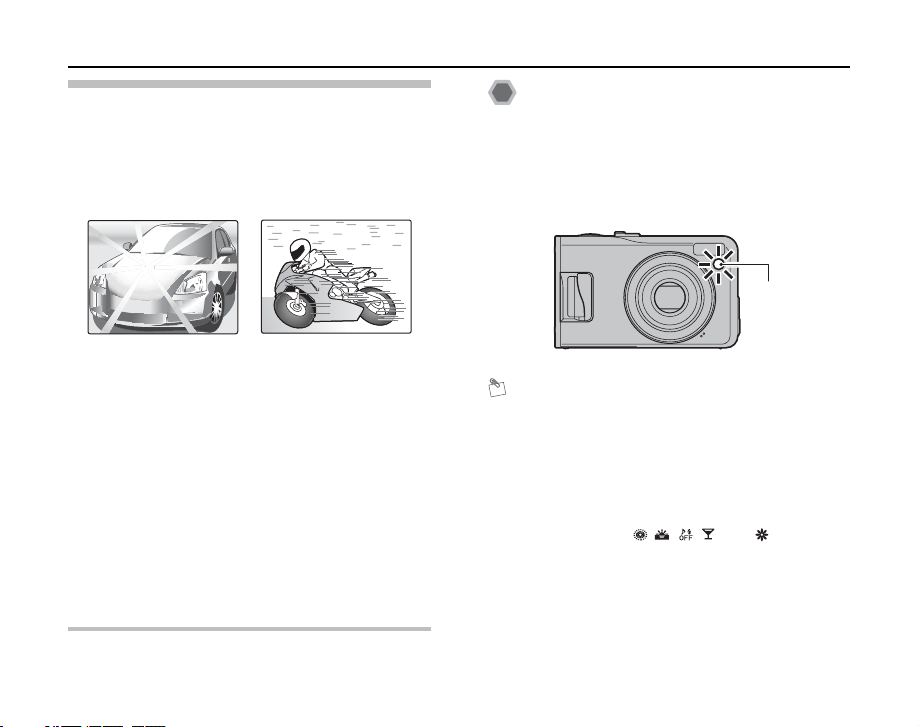
Съемка фотографий (автоматический режим)
Объекты, не подходящие
для автоматической фокусировки
Несмотря на то, что камера FinePix F31fd использует точный
механизм автоматической фокусировки, иногда бывает трудно
или невозможно выполнить фокусировку на всех типах объектов съемки. В таких случаях изображение может быть расфокусировано.
Лампочка подсветки
для автофокусировки
Используйте эту подсветку для фокусировки на объекте съемки при съемке в условиях пониженной освещенности.
Когда Вы наполовину нажмете кнопку спуска затвора, камера
включит лампочку подсветки (зеленую) для автофокусировки,
облегчающую процесс фокусировки.
Лампочка
подсветки для
автофокусировки
Очень яркие объекты, например, зеркало или кузов автомобиля.
Быстродвижущиеся объекты
- Объекты, съемка которых выполняется через стекло.
- Объекты, которые плохо отражают свет, например, волосы
или шерсть.
- Нематериальные объекты, например, пламя или дым.
- Слишком темные объекты съемки.
- Если слишком большой контраст между объектом съемки и
фоном (например, съемка на фоне белых стен или объектов
съемки, одетых в одежду цвета фона).
- Если перед объектом или позади объекта съемки находятся
посторонние предметы (например, при съемке животных в клетках или людей перед деревьями).
В этих условиях съемки используйте режим фикс-фокуса/фиксации экспозиции.
30
ЗАМЕЧАНИЯ
- В некоторых ситуациях камера может испытывать трудности с фокусировкой даже, если срабатывает лампочка
подсветки для автофокусировки.
- Даже, если нет опасности для безопасности, не допускайте попадания света лампочки в глаза людей.
- Информация о выключении лампочки подсветки для автофокусировки приведена далее.
- Лампочка подсветки для автофокусировки не срабатывает в режимах
- Если лампочка подсветки для автофокусировки исполь-
,, ., , ,
, ,
èëè .
зуется в режиме макросъемки, могут возникать трудности
в фокусировке камеры при съемке с близкого расстояния.
Page 31

25
AUTO
25
AUTO
Построение композиции кадра
25
AUTO
Выбор режима работы дисплея ЖК-монитора
Нажатием на кнопку DISP/BACK Вы можете изменить режим
работы ЖК-монитора.
AUTO
N 2525N 25
Наилучшая компоновка кадра
Поместите объект съемки на пересечение двух линий в этой рамке
или совместите одну из горизонтальных линий с линией горизонта. Эта рамка позволяет Вам скомпоновать кадр так, чтобы зафиксировать момент фокусировки на
размере объекта и общем балансе кадра.
ЗАМЕЧАНИЕ
Всегда при компоновке кадра используйте функцию фиксфокуса/фиксации экспозиции. Если режим фикс-фокуса/
фиксации экспозиции не будет использоваться, изображение может быть расфокусировано.
AUTO
N 2525N 25
Отображается
текст
AUTO
Отображается
управляющая рамка
Текст не отображается
N 2525N 25
31
Page 32

Просмотр изображений
100-0001
ISO
100
ISO
100
100-0001
2006
1/14
10 / 24 / 2006 12:00 AM
F2.8
1000
1000
F2.8
10 / 24 / 2006 12:00 AM
23
22
24
Для проверки отснятых изображений воспроизводите их. Перед съемкой важных фотографий всегда выполняйте тестовую
съемку и просматривайте изображение на экране ЖК-монитора, чтобы убедиться в правильности работы камеры.
Чтобы переключиться в режим воспроизведения (просмотра),
во время съемки нажмите кнопку воспроизведения
Когда камера выключена, на 2 секунды нажмите кнопку воспроизведения
ведения.
32
Переключение камеры
в режим воспроизведения
.
, чтобы включить камеру в режиме воспроиз-
ЗАМЕЧАНИЯ
- После нажатия на кнопку
дет отображен последний отснятый снимок.
- Во время воспроизведения снимков (изображений), отснятых на других камерах (отличных от FinePix F31fd), на
экране будет отображаться индикатор
ПРЕДУПРЕЖДЕНИЕ
Фотоизображения, которые могут быть просмотрены на
камере FinePix F31fd
Вы можете использовать эту камеру для воспроизведения
изображений, записанных на камере FinePix F31fd, или
изображений (за исключением некоторых несжатых изображений), записанных на других цифровых камерах
FUJIFILM, поддерживающих карты памяти xD-Picture Card.
Качественное воспроизведение или увеличение изображений не могут использоваться для фотоснимков, отснятых
на других фотокамерах.
на экране ЖК-монитора бу-
.
Выбор режима работы дисплея ЖК-монитора
Нажатием на кнопку DISP/BACK во время воспроизведения Вы
можете изменить режим работы ЖК-монитора.
100-0001
100-0001
NN
ISO
100
ISO
100
10 / 24 / 2006 12:00 AM
10 / 24 / 2006 12:00 AM
F2.8
1000
1000
F2.8
Отображается текст Текст не отображается
2006
1010/ 22
1010/ 23
1010/ 24
1/14
Сортировка по дате Мультикадровое воспроизведение
Page 33

Воспроизведение одного кадра
F2.8
1000
1000
F2.8
ISO 100
ISO 100
100 - 0001
100 - 0001
10 / 24 / 2006 10:00 AM
10 / 24 / 2006 10:00 AM
Воспроизведение с увеличением изображения
100 - 0001
100 - 0001
ISO 100
ISO 100
10 / 24 / 2006 10:00 AM
10 / 24 / 2006 10:00 AM
F2.8
1000
1000
F2.8
Чтобы выбрать нужный кадр (снимок):
Нажатие на кнопку <: предыдущий кадр.
Нажатие на кнопку >: следующий кадр.
Интеллектуальная система распознавания лиц
Во время просмотра изображений, отснятых с использованием
интеллектуальной системы распознавания лиц (на экране отображается индикатор
было распознано камерой FinePix F31fd, будет выделено рамкой. Чтобы выбрать другое лицо, нажмите кнопку . На изоб-
), нажмите кнопку . Лицо, которое
ражениях, отснятых на других камерах, рамка не отображается.
Выбор изображений
Чтобы выбрать нужное изображение на экране предварительного
просмотра, во время воспроизведения удерживайте в нажатом состоянии кнопку < или > около 1 секунды.
Когда Вы отпустите нажатую кнопку < или >, камера вернется в режим воспроизведения одного кадра.
NN
1 Увеличение/уменьшение изображения
Чтобы увеличить изображение во время воспроизведения одного кадра:
Кнопка W (уменьшение)
Шкала «зума»
Нажатием на кнопку «зума» T èëè W увеличьте или уменьшите изображение.
Кнопка T (увеличение)
2 Отобразите другую часть изображения.
Экран навигации
(текущее изображение)
При помощи кнопок со стрелками отобразите другую часть изображения.
ЗАМЕЧАНИЕ
Чтобы отменить воспроизведение с увеличением изображения, нажмите кнопку DISP/BACK.
33
Page 34

Просмотр изображений
Масштаб увеличения
Качество изображения Максимальное увеличение
5
(2848 х 2136 пикселов)
%
(3024 х 2016 пикселов)
3
(2048 х 1536 пикселов)
2
(1600 х 1200 пикселов)
Прибл. 4,5х
Прибл. 4,7х
Прибл. 3,2х
Прибл. 2,5х
Интеллектуальная система распознавания лиц
Во время просмотра изображений, отснятых с использованием интеллектуальной системы
распознавания лиц, на экране
отображается индикатор .
Чтобы выбрать другое лицо, на-
УВЕЛИЧ
НАЗАД
жмите кнопку
кнопку W или T увеличьте/
. Нажатием на
уменьшите выбранное лицо.
При помощи кнопок </> выберите другую часть изображения. С
помощью кнопок со стрелками
отобразите другую часть изображения.
Мультикадровое воспроизведение
На экране ЖК-монитора отображается экран (9 рамок) мультикадрового воспроизведения. Из 9 кадров выберите нужный
кадр.
(1) Нажатием на кнопки со стрелками переместите курсор (цветную рамку) на нужный кадр.
Нажатием на кнопки со стрелками вверх/вниз
Вы можете перейти к предыдущей или следующей странице.
(2) Вы можете увеличить выбранное изображение, нажав кнопку MENU/OK.
34
Page 35

Сортировка по дате
14
23
22
24
2006
14
/24
Выбор даты
В режиме сортировки по дате Вы можете просмотреть все снимки, отснятые в один и тот же день.
2006
1010/ 22
1010/ 23
1010/ 24
1 / 14
(1) Нажатием на кнопки со стрелками переместите курсор (цветную рамку) на нужный кадр.
(2) Нажмите кнопку MENU/OK, чтобы увеличить
изображение.
2006
10 / 22
10 / 23
1010/24
14
(1) Нажатием на кнопки со стрелками переместите курсор (цветную рамку) в левый верхний
угол на символ .
(2) Нажмите кнопку <, чтобы перейти к выбору
даты.
(3) При помощи кнопок со стрелками вверх/вниз
переместите курсор (цветную рамку) в поле
выбора даты.
Нажатие на кнопку со стрелкой вверх или вниз
приводит к выбору следующей страницы.
(4) Нажмите кнопку >.
35
Page 36

Стирание изображений/видеоклипов
Используйте этот режим для стирания ненужных изображений,
чтобы освободить место на карте памяти xD-Picture Card или
во внутренней памяти.
Использование кнопки стирания
/n
Нажатие на кнопку
ния.
позволяет быстро стирать изображе-
СТЕРЕТЬ?
/n
Способ переключения камеры в режим
просмотра
Стирание изображений
через меню просмотра
МЕНЮ ПРОСМОТРА
УДАЛИТЬ
ПОВОРОТ КАДРА
ЗАЩИТИТЬ
КОПИРОВАТЬ
ГОЛОСОВАЯ МЕТКА
КАДРИРОВАНИЕ
был описан ранее.
36
ДА ОТМЕНА
ВЫБРАТЬ
(1) Нажатием на кнопку < или > выберите кадр
(изображение), который Вы хотите стереть.
(2) Нажмите кнопку /n.
(3) Нажатием на кнопку < или > выберите ОК.
(4) Нажмите кнопку MENU/OK, чтобы стереть
отображаемое изображение.
(1) Нажмите кнопку MENU/OK, чтобы отобразить
на экране МЕНЮ ПРОСМОТРА.
(2) При помощи кнопок со стрелками вверх/вниз
выберите
(3) Нажмите кнопку >.
УДАЛИТЬ.
Page 37

МЕНЮ ПРОСМОТРА
УДАЛИТЬ
ПОВОРОТ КАДРА
ЗАЩИТИТЬ
КОПИРОВАТЬ
ГОЛОСОВАЯ МЕТКА
КАДРИРОВАНИЕ
КАДР
ВСЕ КАДРЫ
Стирание одного кадра (КАДР)
СТЕРЕТЬ?
(4) Нажатием на кнопки со стрелками вверх/вниз
выберите КАДР или ВСЕ КАДРЫ.
(5) Нажмите кнопку MENU/OK, чтобы подтвердить выбор.
ДА ОТМЕНА
(1) Нажатием на кнопку курсора < или > выберите кадр (изображение), который Вы хотите
удалить.
(2) Нажмите кнопку MENU/OK, чтобы стереть
выбранное изображение (файл).
ЗАМЕЧАНИЕ
Чтобы стереть другой снимок, повторите шаги (1)-(2).
Когда стирание кадров (файлов) будет закончено, нажмите кнопку DISP/BACK.
ПРЕДУПРЕЖДЕНИЕ
Повторное нажатие на кнопку MENU/OK приводит к стиранию следующего кадра (файла). Будьте внимательны, не
удалите по ошибке нужные кадры (файлы).
37
Page 38

Стирание изображений/видеоклипов
Стирание всех кадров (ВСЕ КАДРЫ)
СТЕРЕТЬ ВСЕ?
ЭТО ЗАЙМЕТ
НЕКОТОРОЕ ВРЕМЯ
ДА ОТМЕНА
Нажмите кнопку MENU/OK, чтобы стереть все кадры (файлы).
ЗАМЕЧАНИЕ
Нажатие на кнопку DISP/BACK
приводит к стиранию всех кадров
(снимков).
Некоторые незащищенные кадры
(файлы) не будут стерты.
ОТМЕНА
ЗАМЕЧАНИЯ
- Если используется карта памяти xD-Picture Card, будут
стерты изображения с карты памяти xD-Picture Card. Если
карта памяти xD-Picture Card не используется, будут стерты изображения из внутренней памяти.
- Защищенные кадры (файлы) не могут быть стерты. Чтобы стереть ненужный кадр, сначала снимите с него защиту.
- Если появится сообщение «КАДРЫ DPOF СТЕРЕТЬ?» или
«КАДРЫ DPOF СТЕРЕТЬ ВСЕ?», вновь нажмите кнопку
MENU/OK, чтобы стереть снимки (файлы).
ПРЕДУПРЕЖДЕНИЕ
Стертые кадры (файлы) не могут быть восстановлены. Скопируйте важные файлы, которые Вы не хотите удалять, на
жесткий диск ПК или другой носитель.
38
Page 39

Использование функций фотосъемки - Процедура настройки
Для того, чтобы добиться наилучших результатов съемки, настройте параметры камеры. Ниже приведена обобщенная процедура настройки параметров камеры.
1 Выберите режим фотосъемки.
Поворотом селектора режима выберите режим фотосъемки.
Настройте параметры камеры в соответствии с условиями съемки.
Автомати-
q
ческий
/SP
Тип сцены
Стабилизация
изображения
A/S Приоритет
диафрагмы/
приоритет
затвора
Ручной
s
режим
Это самый простой режим фотосъемки.
Выберите наилучший режим съемки в
соответствии с типом снимаемой сцены.
Для выбора быстрой скорости затвора,
уменьшая подрагивание камеры и размазывание движущихся предметов.
Используются для изменения диафрагмы или скорости затвора так, чтобы «заморозить» движение, создать эффект
движения или расфокусировать фон.
Режим ручной настройки параметров, которые не могут быть установлены в автоматическом режиме.
Продолжение на следующей странице
39
Page 40

Использование функций фотосъемки - Процедура настройки
2 Определите параметры фотосъемки.
Нажатие на кнопки или выбор меню позволяют Вам выбрать
функции фотосъемки. Настроив эти функции, Вы сможете добиться наилучших результатов съемки.
Кнопка системы
распознавания лиц
Кнопка экспокоррекции
D
Кнопка макросъемки
e (p)
Кнопка выбора режима вспышки
d (q)
* (o)
Кнопка встроенного таймера
Выбор функций с помощью кнопок
Интеллектуальная система распознавания лиц
Макросъемка
e
Вспышка
d
Встроенный
*
таймер
Экспокоррекция
D
Нажатие на эту кнопку позволяет камере
фокусироваться на лицах людей.
Режим съемки с близкого расстояния.
Используется для съемки при низкой ос-
вещенности или на контровом свете.
Используется при групповых съемках, ког-
да фотограф также должен присутствовать в кадре.
Используется для изменения яркости
изображения, диафрагмы или скорости
затвора (выдержки).
40
Page 41

Выбор функций с помощью
N
_
-СЪЕМКИ МЕНЮ (кнопка _)
S
ЧУВСТВ-ТЬ ISO
КАЧЕСТВО
FinePix ÖÂÅÒ
Используется для выбора требуемой
чувствительности.
Используется для определения нужного размера изображения.
Используется для выбора требуемых
оттенков цвета.
СЪЕМКИ МЕНЮ
ISO
КАЧЕСТВО
ЦВЕТ
АВТО
СТД
Выбор функций с помощью МЕНЮ СЪЕМКИ
(кнопка MENU/OK)
ЭКСПОЗАМЕР
T
БАЛАНС
БЕЛОГО
СКОРОСТНАЯ
СЪЕМКА
СЕРИЙНАЯ
СЪЕМКА
РЕЖИМ AF
H
N
Для выбора режима экспозамера
(только в режимах
èëè A/S).
s
Для установки цветовых оттенков
(только в режимах
Используется для быстрой фокусировки снимков.
Используется для непрерывной
съемки.
èëè A/S).
s
Для выбора режима фокусировки
(только в режимах
МЕНЮ СЪЕМКИ
ЭКСПОЗАМЕР
БАЛАНС БЕЛОГО
СКОРОСТНАЯ СЪЕМКА ОТКЛ
СЕРИЙНАЯ СЪЕМКА
РЕЖИМ AF
УСТАНОВКИ/SET-UP
АВТО
ОТКЛ
èëè A/S).
s
41
Page 42

Выбор режима фотосъемки
В зависимости от объекта съемки Вы можете выбрать наиболее подходящую сюжетную программу (режим фотосъемки).
АВТО - АВТОМАТИЧЕСКИЙ РЕЖИМ
Это самый простой режим, позволяющий получить качественные снимки.
Используйте этот режим в обычных условиях фотосъемки.
Камера автоматически определяет значения всех параметров,
кроме параметров режима F-съемки (качество изображения и
FinePix COLOR).
Установите селектор режима работы в положение
ОБРАТИТЕ ВНИМАНИЕ
- Доступные режимы работы вспышки
AUTO, b, d, C
- Для параметра ЧУВСТВ-ТЬ ISO может быть выбран только режим АВТО.
.
/SP СЮЖЕТНЫЕ ПРОГРАММЫ
В этом режиме Вы можете установить сюжетные программы,
соответствующие снимаемой композиции. Вы можете выбрать
любую из 15 сюжетных программ.
Выберите сюжетную программу в меню ПРОГРАММЫ.
Установите селектор режима работы в положение
ЗАМЕЧАНИЕ
- Информация о доступных режимах работы вспышки приведена далее.
- Если выбран режим съемки, отличный от
режим
- Лампочка подсветки для автофокусировки не срабатывает в режимах
- Если в меню ПРОГРАММЫ будет выбран любой режим,
отличный от
быть выбран только режим АВТО.
_
-ХРОМ не может быть установлен.
,., , ,
, для параметра ЧУВСТВ-ТЬ ISO может
, ,
èëè .
/SP.
, è ,
42
Page 43

Выбор сюжетной программы (типа сцены)
SHOOTING
OS
МЕНЮ СЪЕМКИ
ПРОГРАММЫ
ЕСТ. СВЕТ
СКОРОСТ TING
ЕСТ. СВЕТ &
СЕРИЙНА
ПОРТРЕТ
УСТАНОВ
ЛАНДШАФТ
СПОРТ
НОЧЬ
(1) Нажмите кнопку MENU/OK, чтобы отобразить
меню.
(2) При помощи кнопок со стрелками вверх/вниз
выберите
ПРОГРАММЫ.
(3) Нажмите кнопку >.
(4) С помощью кнопок со стрелками вверх/вниз
выберите нужную сюжетную программу.
(5) Нажмите кнопку MENU/OK, чтобы подтвердить
выбор.
ЕСТ. СВЕТ (ЕСТЕСТВЕННОЕ ОСВЕЩЕНИЕ)
Этот режим создает отличные
изображения, сохраняющие естественность даже при пониженной
освещенности.
Этот режим также идеально подходит для ситуаций, когда невозможно использование вспышки.
При выборе режима естественного освещения камера устанавливает высокую чувствительность.
Этот режим эффективно использовать для снижения подрагивания камеры и размазывания быстро движущихся объектов
во время съемке при слабом освещении.
ОБРАТИТЕ ВНИМАНИЕ
В режиме естественного освещения вспышка не может использоваться.
Продолжение на следующей странице
43
Page 44

Выбор режима фотосъемки
Режим ЕСТ. СВЕТ &
В этом режиме непрерывно выполняется съемка 2 кадров (один
со вспышкой, второй - без вспышки). Съемка со вспышкой позволяет Вам сфотографировать объект съемки ярко. Съемка
без вспышки обеспечивает естественность изображения. Этот
режим очень полезен для съемки двух разных типов снимков в
одно и то же время.
Когда Вы нажмете кнопку спуска затвора, сначала будет выполнена съемка без вспышки, а затем - съемка со вспышкой.
Всегда выполняется съемка 2 кадров.
Не перемещайте камеру до тех пор, пока не закончится съемка.
ЗАМЕЧАНИЕ
Этот режим позволяет избежать некачественной съемки
кадров, которая может произойти в других режимах, например, при съемке против солнца и т.д.
ОБРАТИТЕ ВНИМАНИЕ
- Вспышка срабатывает автоматически. Не применяйте этот
режим в ситуациях, когда вспышка не может быть использована.
- Если на карте памяти xD-Picture Card недостаточно места для 2 кадров, съемка не будет выполнена.
- Выбор режима
ки.
44
d
приводит к отключению серийной съем-
Режим ПОРТРЕТ
H
Используйте этот режим для портретной фотосъемки и получения
изображений мягкого тона с естественными цветами кожи.
Режим ЛАНДШАФТ
,
Используйте этот режим для пейзажной съемки в дневное время.
Режим ЛАНДШАФТ обеспечивает
качественную, чистую съемку зданий, гор и т.д.
ОБРАТИТЕ ВНИМАНИЕ
В режиме ЛАНДШАФТ вспышка не может использоваться.
Page 45

Режим СПОРТ
.
Используйте этот режим для съемки быстродвижущихся объектов.
В этом режиме используются высокие скорости затвора.
ОБРАТИТЕ ВНИМАНИЕ
При выборе режима
навливает режим скоростной съемки.
Режим НОЧЬ ( ДЛИТЕЛЬНОЕ ЭКСПОНИРОВАНИЕ)
Спорт камера автоматически уста-
.
Включение/выключение режима длительного экспониро-
вания ДЛ. ВЫД.
Выбор режима длительного экспонирования позволяет Вам
выполнять съемку основного объекта в условиях пониженной
освещенности. В этом режиме Вы можете установить выдержку (скорость затвора) от 1 до 15 секунд.
1 Включите режим длительного экспонирования.
ПАРАМЕТРЫ
О ТО БР. ИЗ ОБ Р.
НОМЕР КАДРА
ПОДСВЕТКА AF
ЦИФРОВОЙ ЗУМ
LCD РЕЖ.
ДЛ. ВЫД.
1.5 сек
ЗАМ
ОТКЛ
ВКЛ
ОТКЛ
M
Используйте этот режим для съемок в ночное или вечернее время.
В этом режиме используются низкие скорости затвора (до 3 секунд).
ОБРАТИТЕ ВНИМАНИЕ
- Режим длительного экспонирования
пользован только в режиме
- Чтобы предотвратить подрагивание камеры при съемке с
ÍÎ×Ü.
может быть ис-
медленным затвором, используйте штатив.
(1) В меню ПАРАМЕТРЫ нажатием на кнопки со
стрелками вверх/вниз выберите
ÄË. ÂÛÄ.
.
(2) Нажмите кнопку >.
(3) При помощи кнопок со стрелками вверх/вниз
выберите ВКЛ.
(4) Нажмите кнопку MENU/OK, чтобы подтвердить выбор.
Продолжение на следующей странице
45
Page 46

Выбор режима фотосъемки
1.0"
M
ISO 200
2 Установите время экспонирования (выдержку).
M
ВЫДЕРЖКА
ИЗМЕНИТЬ
1.0"
(1) Нажмите кнопку D.
(2) С помощью кнопки < или > выберите время
экспонирования (выдержку).
(3) Нажмите кнопку
бор.
2525N
ISO 200
, чтобы подтвердить вы-
D
Режим ФЕЙЕРВЕРКИ
Используйте этот режим для съемки фейерверков.
Этот режим эффективен для более
качественной съемки с медленным
затвором.
ОБРАТИТЕ ВНИМАНИЕ
- В режиме ФЕЙЕРВЕРКИ Вы не можете использовать
вспышку.
- Вы можете установить выдержку от 1/2 секунды до 4 секунд.
- Чтобы предотвратить дрожание камеры в режиме ФЕЙЕРВЕРКИ, используйте штатив.
46
Page 47

Выбор времени экспонирования (выдержки)
2.0"
ВЫДЕРЖКА
ИЗМЕНИТЬ
2.0"
2525N
Режим ЗАКАТ
Используйте этот режим для съемки закатов, сохраняя высокое качество передачи цветов.
(1) Нажмите кнопку D.
(2) С помощью кнопки < или > выберите время
экспонирования.
(3) Нажмите кнопку
бор.
, чтобы подтвердить вы-
D
Режим СНЕГ
Используйте этот режим, чтобы
предотвратить затемнение фотографий и добиться качественного
изображения при съемке на снежном склоне, когда весь кадр выглядит белым.
Продолжение на следующей странице
47
Page 48

Выбор режима фотосъемки
Используйте этот режим, чтобы
предотвратить затемнение фотографий и добиться качественного
изображения при съемке на пляже при сильном солнце, когда весь
кадр выглядит белым.
Режим ПОД ВОДОЙ
Используйте этот режим для съемки в водонепроницаемом боксе.
Этот режим эффективно использовать для более качественной
съемки под водой.
Режим МУЗЕЙ Режим ПЛЯЖ
Используйте этот режим для съемки, например, в музее, где использование вспышки запрещено и недопустимы громкие звуки.
В этом режиме вспышка принудительно отключается, звук затвора
будет отсутствовать и выключается лампочка встроенного таймера.
ЗАМЕЧАНИЕ
Перед использованием этого режима убедитесь в том, что
съемка не запрещена совсем.
Режим ВЕЧЕРИНКА
Этот режим используется для
съемки свадеб и вечеринок.
При съемке в условиях низкой освещенности этот режим позволяет добиться качественных снимков, сохраняя естественные цвета
изображения.
48
Page 49

Режим ЦВЕТОК Режим ТЕКСТ
Используйте этот режим при съемке с близкого расстояния, например, цветов. Этот режим эффективен при съемке цветов и позволяет добиться максимальной детализации кадра.
Используйте этот режим для съемки документов и белых экранов
проекционных устройства.
Этот режим эффективен при съемке писем.
ОБРАТИТЕ ВНИМАНИЕ
- В режиме съемки цветов ЦВЕТОК вспышка не может быть
использована.
- Фокусное расстояние
Широкоугольная съемка: от 5 см до 2 м
Съемка в режиме телефото: от 30 см до 2 м
ОБРАТИТЕ ВНИМАНИЕ
Фокусное расстояние
Широкоугольная съемка: от 5 см до 2 м
Съемка в режиме телефото: от 30 см до 2 м
Продолжение на следующей странице
49
Page 50

Выбор режима фотосъемки
Стабилизация изображения
Используйте этот режим для выбора более быстрого затвора и
уменьшения дрожания камеры и размазывания движущихся
объектов.
Установите селектор режима работы в положение
ОБРАТИТЕ ВНИМАНИЕ
- Доступные режимы работы вспышки:
AUTO, b, d, C
- Для параметра ЧУВСТВ-ТЬ ISO может быть выбран только режим АВТО.
.
A/S РЕЖИМ ПРИОРИТЕТА ДИАФРАГ-
МЫ/ПРИОРИТЕТА ЗАТВОРА
Используйте этот режим для изменения диафрагмы или скорости затвора так, чтобы «заморозить» движение, создать эффект движения или расфокусировать фон.
В МЕНЮ СЪЕМКИ Вы можете выбрать режим приоритета диафрагмы или приоритета затвора.
Установите селектор режима работы в положение A/S.
Функции фотосъемки:
ЭКСПОЗАМЕР
-
-
БАЛАНС БЕЛОГО
РЕЖИМ AF
-
ЗАМЕЧАНИЕ
Информация о доступных режимах работы вспышки приведена далее.
50
Page 51

Выбор режима съемки
МЕНЮ СЪЕМКИ
РЕЖИМ СЪЕМКИ
ЭКСПОЗАМЕР
БАЛАНС БЕЛОГО
СКОРОСТНАЯ СЪЕМКА ОТКЛ
СЕРИЙНАЯ СЪЕМКА
РЕЖИМ AF
(1) Нажмите кнопку MENU/OK, чтобы отобразить
меню.
АВТО
ОТКЛ
A РЕЖИМ ПРИОРИТЕТА ДИАФРАГМЫ
Это автоматический режим установки диафрагмы.
Используйте этот режим для того, чтобы расфокусировать область впереди и позади объекта съемки (большая диафрагма)
или сфокусироваться на удаленных и приближенных объектах
(маленькая диафрагма).
25N
ISO 200
(2) При помощи кнопок со стрелками вверх/вниз
выберите
РЕЖИМ СЪЕМКИ.
(3) Нажмите кнопку >.
(4) С помощью кнопок со стрелками вверх/вниз
выберите нужный параметр.
(5) Нажмите кнопку MENU/OK, чтобы подтвердить выбор.
УСТАНОВКА ДИАФРАГМЫ
250 F5.6
(1) Нажатием на кнопку
КА ДИАФРАГМЫ.
выберите УСТАНОВ-
D
(2) При помощи кнопок </> выберите диафрагму.
(3) Нажмите кнопку спуска затвора, чтобы выполнить съемку.
ОБРАТИТЕ ВНИМАНИЕ
Устанавливаемые значения диафрагмы
Широкоугольная съемка: от F2.8 до F8 с шагом 1/3 EV
Режим съемки «телефото»: от F5 до F8 с шагом 1/3 EV
Продолжение на следующей странице
51
Page 52

Выбор режима фотосъемки
ISO 200
F 8
ISO 200
F 5.6
--- -
ПРЕДУПРЕЖДЕНИЯ
2525N
ISO 200
4
ИЗМЕНИТЬ
4
ИЗМЕНИТЬ
----
F 8
F 5.6
0
Светится
красным
0
2525N
ISO 200
Если при выбранном значении диафрагмы правильная экспозиция
не может быть выбрана, индикатор скорости затвора (выдержки)
будет светиться красным цветом.
В этом случае вновь выберите значение диафрагмы.
Если яркость объекта выходит за
пределы диапазона яркостей камеры, вместо индикатора скорости затвора будет отображен индикатор «- - - -». Если это произойдет, нажмите кнопку спуска затвора наполовину, чтобы измерить
уровень освещенности вновь.
Диафрагма
Регулируя значение диафрагмы, Вы можете изменять глубину
резкости. Выбор более высокого числа диафрагмы (закрывая
ее), Вы можете добиться большей глубины резкости. Выбор
маленького числа диафрагмы (открывание диафрагмы) позволяет расфокусировать области впереди и позади объекта съемки.
Диафрагма закрыта
Основной
объект
съемки
Диафрагма открыта
Области впереди и позади объекта съемки находятся в фокусе.
Области впереди и позади объекта съемки расфокусированы.
52
Page 53

S РЕЖИМ ПРИОРИТЕТА ЗАТВОРА
2.8
50
-- -
Это автоматический режим, предназначенный для установки
скорости затвора (выдержки). Используйте этот режим для того,
чтобы «заморозить» движущийся объект (маленькая выдержка) или создать эффект движения (большая выдержка).
25N
ISO 200
ПРЕДУПРЕЖДЕНИЯ
F2.8
ИЗМЕНИТЬ
1000
0
F 2.8
Светится красным
Если с выбранной выдержкой
25N
правильная экспозиция не мо-
ISO 200
жет быть достигнута, индикатор диафрагмы) отображается
красным цветом. Если это произойдет, вновь выберите скорость затвора (выдержку).
УСТАНОВКА ВЫДЕРЖКИ
250 F2.8
(1) Нажатием на кнопку D выберите УСТАНОВКА ВЫДЕРЖКИ.
(2) При помощи кнопок </> выберите выдержку
(скорость затвора).
ИЗМЕНИТЬ
---
F
50
0
Если яркость объекта съемки
25N
ISO 200
находится за пределами диапазона измерения яркости камеры, на дисплее вместо индикатора скорости затвора появится индикатор «F---». Если
это произойдет, наполовину
нажмите кнопку спуска затвора, чтобы вновь измерить уровень освещенности.
(3) Нажмите кнопку спуска затвора, чтобы выполнить съемку.
Продолжение на следующей странице
ОБРАТИТЕ ВНИМАНИЕ
Устанавливаемые значения выдержки (скорости затвора)
От 3 с до 1/1000 с шагом 1/3 EV
53
Page 54

Выбор режима фотосъемки
Скорость затвора (выдержка)
При съемке движущегося объекта Вы можете либо «заморозить» движение, либо сохранить эффект движения, регулируя
скорость затвора (выдержку).
Быстрый затвор
Движение объекта съемки «замораживается».
РУЧНОЙ РЕЖИМ
s
Это автоматический режим, предназначенный для определения параметров камеры (кроме выдержки и диафрагмы).
Для упрощения контроля за камерой самостоятельно настройте функции фотосъемки.
Установите селектор режима работы в положение
s
.
Медленный затвор
54
Эффект движения объекта съемки сохраняется.
Функции фотосъемки:
ЭКСПОЗАМЕР
БАЛАНС БЕЛОГО
-
-
РЕЖИМ AF
ЗАМЕЧАНИЕ
Доступные режимы работы вспышки:
AUTO, b, d, C, c, n
Page 55

Макросъемка
AUTO
Используйте этот режим для съемки с близкого расстояния.
Доступные режимы фотосъемки:
, s, A/S, , /SP
( , , , , , ).
Чтобы выбрать режим макросъемки, нажмите кнопку
Вновь нажмите кнопку
росъемки.
AUTO
(<), чтобы отключить режим мак-
На ЖК-мониторе появится ин-
25N
дикатор
включен режим макросъемки
(режим съемки с близкого расстояния).
(<).
, показывающий, что
ОБРАТИТЕ ВНИМАНИЕ
- Если выбран режим
переключится в режим макросъемки.
- Расстояние фокусировки (кроме режимов и )
Широкоугольная съемка:
от 5 см до 80 см
Съемка в режиме телефото:
от 30 см до 80 см
- Расстояние фокусировки (
Широкоугольная съемка:
от 5 см до 2 м
Съемка в режиме телефото:
от 30 см до 2 м
- Эффективное расстояние действия вспышки
От 30 до 80 см
При широкоугольной съемке с использованием вспышки
объектив камеры может создавать тень в кадре. В таком
случае немного увеличьте расстояние до объекта съемки,
а затем выполните «зум» на объект съемки.
ЗАМЕЧАНИЯ
- Чтобы предотвратить подрагивание камеры в режиме макросъемки, используйте штатив.
- Отмена режима макросъемки выполняется автоматически в следующих случаях: если Вы измените положение селектора режима или выключите камеру.
- Даже, если будет режим автофокусировки МУЛЬТИ, камера будет фокусироваться вблизи центра экрана.
- Если камера находится близко к объекту съемки (например, в режиме макросъемки), лампочка подсветки для автофокусировки может работать неправильно.
èëè , камера автоматически
, )
55
Page 56

d
b
Выбор режима работы вспышки (интеллектуальная вспышка)
Съемка с использованием вспышки полезна для съемки фотографий ночью или в условиях пониженной освещенности. В
зависимости от типа сцены Вы можете выбрать любой из 6 режимов работы вспышки.
ЗАМЕЧАНИЕ
Рассчитывая расстояние до объекта съемки и его яркость,
камера автоматически настраивает мощность вспышки и
чувствительность в соответствии с условиями съемки. Это
обеспечивает постоянный баланс ярких/темных частей
изображения в условиях низкой освещенности. Интеллектуальная функция вспышки гарантирует постоянство результата при использовании вспышки.
Каждое нажатие на кнопку d (>)
приводит к выбору следующего
режима работы вспышки.
ЗАМЕЧАНИЕ
Когда Вы нажмете кнопку спуска затвора наполовину, перед срабатыванием вспышки на ЖК-мониторе появится индикатор
56
.
АВТО Автоматический режим (нет индикатора)
Используйте этот режим для обычной фотосъемки.
Вспышка будет срабатывать автоматически в зависимости от
условий съемки.
b
Подавление эффекта красных глаз
Этот режим предназначен для съемки портретов в
условиях пониженной освещенности.
Используйте этот режим для того, чтобы минимизировать эффект красных глаз (красные глаза появляются на окончательном снимке).
ЗАМЕЧАНИЕ Эффект красных глаз
Когда Вы используете вспышку для съемки людей в условиях пониженной освещенности, глаза людей на фотографиях иногда могут выглядеть красными. Это вызвано отражением света вспышки от сетчатки глаза.
d
Принудительное включение вспышки
Используйте этот режим для съемки сцен, находящихся на контровом освещении или для достижения правильной передачи
цветов при съемке в условиях яркого освещения.
В этом режиме вспышка срабатывает как в условиях нормального, так и пониженного освещения.
C
Принудительное отключение вспышки
Этот режим предназначен для ситуаций, когда вспышка не может быть использована. Если в условиях пониженной освещенности Вы будете использовать режим принудительного отключения вспышки, воспользуйтесь штативом, чтобы избежать подрагивания камеры во время съемки.
Вспышка не будет срабатывать совсем.
Page 57

Замедленная синхронная вспышка
c
подавление эффекта красных глаз+замедлен-
ная синхровспышка
Этот режим позволяет снимать изображения людей в ночное
время и обеспечивает качественное изображение людей и ночного окружения. Чтобы предотвратить подрагивание камеры,
всегда используйте штатив.
Режим
синхронно работает с режим подавления эффекта
красных глаз.
В режиме
устанавливается медленный затвор (до 3 секунд).
ПРЕДУПРЕЖДЕНИЕ
При съемке очень ярких сцен изображение может быть
переэкспонировано.
ОБРАТИТЕ ВНИМАНИЕ
Список доступных режимов работы вспышки в каждом режиме фотосъемки
AUTO b d C c n
q ✓ ✓ ✓ ✓
s ✓ ✓ ✓ ✓ ✓ ✓
< ✓ ✓ ✓ ✓ ✓
M ✓ ✓ ✓
✓ ✓ ✓ ✓
✓
✓ ✓
H ✓ ✓ ✓ ✓ ✓ ✓
, ✓
. ✓ ✓ ✓
/ ✓ ✓ ✓
✓ ✓ ✓
✓
✓ ✓
✓ ✓ ✓ ✓
✓ ✓ ✓ ✓
✓ ✓ ✓ ✓
✓
✓
✓
✓ ✓
Продолжение на следующей странице
57
Page 58

Выбор режима работы вспышки (интеллектуальная вспышка)
ОБРАТИТЕ ВНИМАНИЕ
Эффективное расстояние действия вспышки (ЧУВСТВ-ТЬ
ISO: AUTO)
Режим широкоугольной съемки:
от 60 cм до 6,5 м
Режим телефото:
от 60 cм до 3,5 м
При съемке вне пределов эффективного расстояния действия вспышки изображение может быть темным даже при
использовании вспышки.
ПРЕДУПРЕЖДЕНИЕ
Замечания по использованию вспышки
- Если Вы нажмете кнопку спуска затвора во время заряда
вспышки (когда лампочка видоискателя мигает оранжевым
цветом), изображение будет отснято без вспышки (когда используется режим АВТО или режим подавления красных
глаз).
- По мере разряда батарей питания время заряда вспышки
может увеличиться.
- Во время съемки со вспышкой изображение может исчезать и экран может становиться темным из-за заряда
вспышки. После этого лампочка видоискателя будет мигать оранжевым цветом.
- Вспышка срабатывает несколько раз (предварительные
вспышки и основная вспышка). Не перемещайте камеру до
тех пор, пока не будет выполнена съемка.
58
Page 59

Съемка по встроенному таймеру
AUTO
Используйте встроенный таймер при групповых съемках, когда
фотограф также должен присутствовать в кадре.
Доступные режимы фотосъемки: Все
Включение/выключение
встроенного таймера
Каждое нажатие на кнопку
менению режима в следующем порядке.
AUTO
OFF
(со стрелкой вниз) приводит к из-
Будет отображен индикатор пос-
25N
леднего выбранного режима.
:
Съемка будет выполнена через 10 секунд.
(:
Съемка будет выполнена
через 2 секунды.
Съемка по встроенному таймеру
1 Наполовину нажмите кнопку спуска затвора, что-
бы установить фокус, а затем, не отпуская кнопку
спуска затвора, нажмите ее до конца.
Double
beep
Нажмите
наполовину
Нажатие на кнопку спуска затвора наполовину приводит к фокусировке на объекте съемки.
Не отпуская кнопку спуска затвора, нажмите ее до конца, чтобы включить встроенный таймер.
Продолжение на следующей странице
Beep
Нажмите
полностью
59
Page 60

Съемка по встроенному таймеру
2 Съемка фотографий через установленное время
Лампочка встроенного таймера начнет светиться, а затем
будет мигать до тех пор, пока не будет выполнена съемка
(лампочка мигает только при использовании 2-секундного
таймера).
До выполнения съемки на экране
ЖК-монитора идет отсчет времени, оставшегося до спуска затвора.
Использование 2-секундного таймера
Этот таймер полезно использовать, когда камера установлена
на штатив и Вы хотите предотвратить подрагивание камеры.
ЗАМЕЧАНИЯ
- Чтобы остановить встроенный таймер после его включения, нажмите кнопку DISP/BACK.
- Встроенный таймер автоматически отключается в следующих ситуациях:
- По окончании съемки
- При изменении положения переключателя режима
- При переключении камеры в режим воспроизведения
- При выключении камеры
- Будьте внимательны, не вставайте перед камерой при нажатии на кнопку спуска затвора, т.к. это может привести к
возникновению ошибок фокусировки и измерения экспозиции.
60
Page 61

Съемка с использованием встроенно-
q
,
)
:
го таймера и интеллектуальной функции распознавания лиц
Доступные режимы фотосъемки:
, H, , , , ,
Интеллектуальная функция распознавания лиц
Интеллектуальная функция распознавания лиц особенно полезна, когда используется встроенный таймер, т.к. эта функция
обеспечивает автоматическую фокусировку на лицах в кадре.
, , /? (
1 Настройте встроенный таймер.
Каждое нажатие на кнопку
выбору следующего режима работы таймера.
(со стрелкой вниз) приводит к
2 Чтобы активизировать интеллектуальную функ-
цию распознавания лиц, один раз нажмите кнопку .
Чтобы выключить эту функцию, нажмите кнопку
еще раз.
3 До конца нажмите кнопку спуска затвора.
На экране будет отображен индикатор выбранного режима тай-
OFF
ìåðà.
Съемка будет выполнена
через 10 секунд.
(:
Съемка будет выполнена
через 2 секунды.
Продолжение на следующей странице
61
Page 62

Съемка по встроенному таймеру
4 Съемка фотографий через установленное время
Во время отсчета времени срабатывания таймера камера обнаруживает (распознает) в кадре лица людей. Когда наступит
момент съемки, камера сфокусируется и настроит яркость лиц
людей.
Лампочка встроенного таймера начнет светиться, а затем
будет мигать до тех пор, пока не будет выполнена съемка
(мигает только при использовании 2-секундного таймера).
До выполнения съемки на экра-
9
не ЖК-монитора идет отсчет времени, оставшегося до спуска затвора.
ОБРАТИТЕ ВНИМАНИЕ
Более подробная информация об интеллектуальной функции распознавания лиц была приведена ранее.
ПРЕДУПРЕЖДЕНИЕ
Не перемещайте камеру даже после окончания отсчета времени. Дождитесь окончания съемки фотографии.
62
Page 63

Регулировка яркости изображения (D экспокоррекция)
-1
Используйте эту функцию для снимков, на которых Вы не можете достичь оптимальной яркости (экспозиции), например, при
съемке сцен с чрезвычайно сильным контрастом между объектом съемки и фоном.
Доступные режимы фотосъемки:
s
, A/S
Настройка экспокоррекции
Нажатием на кнопку
установите режим экспокоррекции.
D
M
(1) При помощи кнопок со стрелками вверх/вниз
установите требуемое значение экспокоррек-
N
25252525NN
ISO
АВТО( 1600)
2
-1
3
öèè.
(2) Нажмите кнопку спуска затвора, чтобы выполнить съемку.
Продолжение на следующей странице
63
Page 64

Регулировка яркости изображения (экспокоррекция)
положительная (+)
компенсация
отрицательная (-)
компенсация
ОБРАТИТЕ ВНИМАНИЕ
- Диапазон корректировки: от -2 EV до +2 EV
(13 значений с шагом 0,3 EV)
- Описание термина EV приведено в разделе «Описание
терминов» в конце инструкции.
Указания по экспокоррекции
- Портреты на контровом освещении: от +2/3 EV до +1 2/3 EV
- Очень яркие сцены (например,
снежные поля) и объекты, обладающие высокой отражающей способностью: +1 EV
- Снимки, большую часть которых занимает небо: +1 EV
- Объекты, выделенные светом и находящиеся на темном фоне:
-2/3 EV
- Сцены с низкой отражающей способностью: -2/3 EV
ЗАМЕЧАНИЕ
Экспокоррекция отключается в следующих ситуациях: если
используется режим принудительного включения вспышки
или режим подавления эффекта красных глаз и съемка осуществляется в темноте.
64
Page 65

Увеличение яркости монитора
AUTO
UP
j
Эта функция очень полезна для проверки композиции кадра на
темных сценах.
Увеличение яркости ЖК-монитора
Чтобы увеличить яркость ЖК-монитора, нажмите кнопку
Нажмите кнопку
ной яркости ЖК-монитора.
AUTO
(n)
еще раз, чтобы вернуться к нормаль-
Когда включена эта функция,
25252525NN
на ЖК-мониторе мигает индикатор .
UP
(n)
ЗАМЕЧАНИЯ
- Эта функция автоматически отключается после выполнения съемки.
- Эта функция предназначена только для проверки композиции кадра. Яркость объекта съемки на снимке не увели-
.
чивается.
- Даже, если Вы увеличите яркость в условиях пониженной освещенности, Вы не сможете проверить объект съемки.
65
Page 66

Использование меню _-СЪЕМКИ МЕНЮ/МЕНЮ СЪЕМКИ
TING
Используйте эти меню для настройки качества изображения или
фокуса. Вы можете выполнять съемку в различных условиях
съемки.
Выбор меню _-съемки
СЪЕМКИ МЕНЮ
ЧУВСТВ-Т
КАЧЕСТВО
(1) Нажмите кнопку _, чтобы отобразить меню
-СЪЕМКИ МЕНЮ.
_
(2) При помощи кнопок со стрелками вверх/вниз
выберите меню.
(3) Нажмите кнопку >.
(4) Нажатием на кнопку со стрелкой вверх или
вниз измените режим.
(5) Нажмите кнопку MENU/OK, чтобы подтвердить
выбор.
F
5
N
КАДРОВ
10
10
19
25
122
Выбор МЕНЮ СЪЕМКИ
МЕНЮ СЪЕМКИ
РЕЖИМ СЪЕМКИ
ЭКСПОЗАМЕР
БАЛАНС БЕЛОГО
СКОРОСТНАЯ TING
СЕРИЙНАЯ СЪЕМКА
РЕЖИМ AF
(1) Нажмите кнопку MENU/OK, чтобы отобразить
МЕНЮ СЪЕМКИ.
(2) При помощи кнопок со стрелками вверх/вниз
выберите меню.
(3) Нажмите кнопку >.
(4) Нажатием на кнопку со стрелкой вверх или
вниз измените режим.
(5) Нажмите кнопку MENU/OK, чтобы подтвердить выбор.
МУЛЬТИ
ТОЧЕЧНЫЙ
СРЕДНЕВЗВЕШ.
66
Page 67

Список опций _-СЪЕМКИ МЕНЮ
Ìåíþ Функции Значения
Эта функция определяет требуемую чувствительность к окружающему
ЧУВСТВ-ТЬ ISO
S
КАЧЕСТВО
FinePix ÖÂÅÒ
свету.
Чем больше значение чувствительности, тем более высокая чувствительность может быть достигнута. Более высокая чувствительность позволяет Вам выполнять съемку в темноте.
Эта функция определяет размер файла. Чем больше размер файла, тем
выше качество изображения. Чем меньше размер файла, тем большее
количество фотоснимков может быть записано.
Определяет требуемый цветовой оттенок. Эффективнее использовать
эту функцию для качественной съемки обычных и черно-белых снимков.
Продолжение на следующей странице
Ïî
умолчанию
AUTO/AUTO(1600)/
ÀÂÒÎ/ÀÂÒÎ(1600)/
AUTO(800)/
ÀÂÒÎ(800)/
AUTO(400)/3200/
ÀÂÒÎ(400)/3200/
1600/800/400/
1600/800/400/
200/100
200/100
5F/5N/%/
3/2/`
ÑÒÄ ÑÒÄ
STD/ / STD
–
5N
67
Page 68

Использование меню F-СЪЕМКИ МЕНЮ/МЕНЮ СЪЕМКИ
Список опций МЕНЮ СЪЕМКИ
Ìåíþ Функции Значения
ПРОГРАММЫ
РЕЖИМ СЪЕМКИ
ЭКСПОЗАМЕР
T AUTO/]/6/7/9/
БАЛАНС БЕЛОГО
СКОРОСТНАЯ
СЪЕМКА
СЕРИЙНАЯ
СЪЕМКА
H
РЕЖИМ AF
Эта функция может использоваться, когда селектор режима установлен
в положение
разом подходящей для снимаемой сцены.
Эта функция может использоваться, когда селектор режима установлен
в положение A/S, для выбора наилучшей диафрагмы или скорости затвора (выдержки), соответствующей снимаемой сцене.
Эта функция может использоваться, когда селектор режима установлен
в положение
Эта функция может использоваться, когда селектор режима установлен
в положение s или A/S, для регулировки цветового баланса в соответствии с цветом окружающего освещения.
Эта функция может использоваться в любом режиме. Всегда после выбора режима фотосъемки СПОРТ включается эта функция. Используйте
эту функцию для уменьшения времени, требуемого для фокусировки.
Эта функция может использоваться, когда селектор режима установлен
в положение, отличное от
прерывной (серийной) съемки.
Эта функция может использоваться, когда селектор режима установлен
в положение s или A/S, для выбора режима фокусировки.
/SP, для выбора сюжетной программы, наилучшим об-
или A/S, для выбора режима экспозамера.
s
или , для выбора нужного режима не-
//H/,/./
//// //
/ ///
</M<
//
0/-/8
OFF/ON OFF
ÎÒÊË/ÂÊË
OFF/f/k/h OFF
ÎÒÊË
//
Ïî
умолчанию
AUTO
ÎÒÊË
ÎÒÊË
68
Page 69

Меню _-СЪЕМКИ
ISO 100
Изменение чувствительности
(
ЧУВСТВ-ТЬ ISO)
Используйте это меню определения требуемой чувствительности к окружающему свету вокруг объекта съемки.
Чем выше значение чувствительности, тем большая чувствительность может быть достигнута. Более высокая чувствительность позволяет Вам выполнять съемку в условиях очень низкой освещенности.
ОБРАТИТЕ ВНИМАНИЕ
- Значения
АВТО/АВТО(1600)/АВТО(800)/АВТО(400)/3200/1600/800/400/
200/100
Если Вы выберете автоматический режим установки чувствительности АВТО/АВТО(1600)/АВТО(800)/АВТО(400),
камера автоматически будет устанавливать наилучшую чувствительность в зависимости от яркости объекта съемки.
M
- Информация о режимах
АВТО(1600)/АВТО(800)/АВТО(400)
Режим АВТО(1600)/АВТО(800)/АВТО(400) может быть выбран, когда селектор режима установлен в положение
В режиме АВТО(1600)/АВТО(800)/АВТО(400)чувствительность устанавливается автоматически так же, как в режиме
АВТО, но максимальная чувствительность ограничена. Выбирайте режимы АВТО(1600)/АВТО(800)/АВТО(400) в зависимости от типа снимаемой сцены.
После выбора чувствитель-
25252525NN
ности на экране ЖК-монито-
ISO 100
ра будет отображено установленное значение (кроме
режима АВТО).
s
.
ЗАМЕЧАНИЯ
- Установленное значение чувствительности сохраняется
в памяти даже, если Вы выключите камеру или измените
режим работы камеры.
- Если выбран любой режим, кроме
быть установлен только режим автоматического выбора
чувствительности АВТО.
- Если выбран режим фотосъемки A/S или
матической установки (АВТО) чувствительности ISO не
может быть выбран.
ПРЕДУПРЕЖДЕНИЕ
Выбор более высокого значения чувствительности позволяет Вам выполнять съемку в более темных условиях, но
также приводит к увеличению зерна на изображении. Также на снимках могут присутствовать подрывы изображения. Выбирайте значение чувствительности, наилучшим
образом соответствующее условиям съемки.
, A/S è , может
s
, режим авто-
Продолжение на следующей странице
69
Page 70

AUTO
AUTO
Ìåíþ F -СЪЕМКИ
Изменение качества
изображения ( КАЧЕСТВО)
Используйте это меню для выбора размера (количества записываемых пикселов) изображения.
Устанавливайте качество изображения в соответствии со снимаемой сценой.
Качество изображения в режиме фотосъемки
Качество изображения Примеры использования
5 F (2848 × 2136)
5 N (2848 × 2136)
% (3024 × 2016)
3 (2048 × 1536)
2 (1600 × 1200)
` (640 × 480)
Печать до формата 10R (25.4 х 30.5
см)/размер А4. Для достижения наилучшего качества выберите «6M F».
Печать до формата 6R
(15.2 х 20.3 см)/размер А5.
Печать до формата 4R
(10,2 х 15,2 см)/размер А6.
Для пересылки по e-mail.
Область съемки и качество изображения
Область съемки без
AUTO
Обычная съемка обеспечивает формат изображения 4:3. Съемка в режиме
позволяет получить изображения формата 3:2
Область съемки с
AUTO
25N 25N
2525
(аналогично 35-мм пленкам и почтовым карточкам).
ЗАМЕЧАНИЯ
- Чем больше количество записанных пикселов, тем выше
качество изображения. Чем меньше количество пикселов,
тем больше снимков поместится на карту памяти xD-
Picture Card.
- Установленное качество изображения сохраняется в памяти даже, если Вы выключите камеру или измените режим.
- При изменении качества изображения также изменяется
количество доступных снимков. Цифры справа от индикатора каждого режима показывают количество доступных
снимков.
70
Page 71

Изменение параметра FinePix
COLOR ( FinePix ÖÂÅÒ)
Используйте это меню для определения требуемых оттенков
цвета.
Эффективнее использовать эту функцию для качественной
съемки обычных и черно-белых снимков.
ОБРАТИТЕ ВНИМАНИЕ
Режимы FinePix ЦВЕТ
СТД
_
-СТАНДАРТНЫЙ
_
-ХРОМ
-Ч&Б
_
При выборе режима _-ХРОМ или _-Ч&Б на экране отображается соответствующий индикатор.
ПРЕДУПРЕЖДЕНИЕ
Если селектор режима работы установлен в положение
SP (кроме режимов
бражается на экране ЖК-монитора.
Стандартные значения контрастности и насыщенности цвета.
Используйте этот режим в обычных
условиях съемки.
Устанавливается высокая контрастность и насыщенность цвета.
Этот режим эффективно улучшает
снимки при съемке цветов, синего
неба и т.д.
В этом режиме отснятое цветное
изображение преобразовывается в
черно-белое.
, è ), индикатор íå îòî-
ЗАМЕЧАНИЯ
- Настройка функции FinePix ЦВЕТ сохраняется даже после выключения камеры или изменения режима.
_
- Режим
съемке некоторых типов объектов, например, при портретной съемке. Обратите внимание на то, что Вы можете не
увидеть разницы на ЖК-мониторе.
/
-ЦВЕТ может иметь слабо видимый эффект при
71
Page 72

МЕНЮ СЪЕМКИ
TING
Выбор режима экспозамера
( ЭКСПОЗАМЕР)
Доступные режимы фотосъемки: s, A/S
Используйте эту функцию, если при съемке в определенных
условиях не может быть достигнута правильная экспозиция.
МЕНЮ СЪЕМКИ
РЕЖИМ СЪЕМКИ
ЭКСПОЗАМЕР
БАЛАНС БЕЛОГО
СКОРОСТНАЯ С TING
СЕРИЙНАЯ СЪЕМКА
РЕЖИМ AF
МУЛЬТИ: Измерение освещенности, при котором камера
)
автоматически оценивает изображение и устанавливает оптимальное значение экспозиции.
ТОЧЕЧНЫЙ: Измерение освещенности, при котором экс-
позиция оптимизируется по центру снимка.
СРЕДНЕВЗВЕШ.: Измерение освещенности, при котором
+
используется среднее значение для всего изображения.
МУЛЬТИ
ТОЧЕЧНЫЙ
СРЕДНЕВЗВЕШ.
Чтобы эффективно использовать режимы экспозамера
- МУЛЬТИ. (МНОГОТОЧЕЧНЫЙ)
В этом режиме камера использует автоматическое распознавание сцены для анализа объекта съемки и установки оптимальной экспозиции в различных условиях съемки. Этот режим должен использоваться для каждодневной съемки.
- ТОЧЕЧНЫЙ
Это режим полезен при съемке объектов с сильно контрастирующими светлыми и темными частями, когда Вы хотите добиться правильной экспозиции.
- СРЕДНЕВЗВЕШ. (СРЕДНЕВЗВЕШЕННЫЙ)
Преимущество этого режима заключается в том, что экспозиция не изменяется при различной композиции или объектах
съемки. Это режим особенно эффективен при съемке людей,
одетых в черно-белую одежду.
72
Page 73

Регулировка цветового баланса
(
БАЛАНС БЕЛОГО)
Доступные режимы фотосъемки: s, A/S
Отрегулируйте цветовой баланс, основываясь на белом цвете,
с привязкой к цвету окружающего освещения объекта съемки.
БАЛАНС БЕЛОГО
АВТО: Автоматическая регулировка
: Персональная настройка баланса белого.
]
: Съемка на открытом воздухе в хорошую погоду.
6
: Съемки в тени.
7
: Съемка при освещении флюоресцентной лампой (лампой
9
дневного света).
: Съемка при освещении флюоресцентной лампой (лампой
0
теплого белого света).
: Съемка при освещении флюоресцентной лампой (лампой
-
холодного белого света).
: Съемка при освещении лампой накаливания.
АВТО
Персональная установка баланса белого
]
(1) Выберите режим персональной настройки баланса белого
.
]
(2) При освещении, которое будет использоваться во время
съемки, поднесите лист белой бумаги к объективу, чтобы этот
лист закрывал весь экран, а затем нажмите кнопку спуска затвора, чтобы установить баланс белого.
НАСТРОЙКА БАЛАНСА БЕЛОГО
НОВЫЙ БАЛАНС БЕЛОГО
СОХРАНИТЬ ОТМЕНИТЬ
ЗАМЕЧАНИЯ
- Установка баланса белого не влияет на изображение, отображаемое на экране.
- Для того, чтобы использовать баланс белого, установленный ранее, нажмите кнопку MENU/OK, не нажимая кнопки
спуска затвора.
(3) Когда будет измерена правильная экспозиция, появится сообщение «ГОТОВО!». Нажмите кнопку MENU/OK, чтобы подтвердить установку.
ГОТОВО !
ВЫБРАТЬ ОТМЕНИТЬ
Продолжение на следующей странице
73
Page 74

МЕНЮ СЪЕМКИ
25
СКОРОСТНАЯ СЪЕМКА
МЕНЮ СЪЕМКИ
СЕРИЙНАЯ СЪЕМКА
УСТАНОВКИ/SET-UP
ВКЛ
ОТКЛ
M
ВЫШЕ
ISO
Вновь установите значение эк-
25
25NN
АВТО( 1600)
спокоррекции, используя отрицательное значение (-), если
отображается индикатор
«ВЫШЕ», и положительное значение (+), если отображается
индикатор «НИЖЕ».
ÂÛØÅ èëè ÍÈÆÅ
Пример
Вы можете изменить баланс белого снимаемого изображения,
воспользовавшись вместо белой цветной бумагой.
ЗАМЕЧАНИЯ
- В автоматическом режиме (АВТО) правильная регулировка
баланса белого цвета может быть не достигнута при съемке с близкого расстояния человеческих лиц и съемке с использованием специального источника света. В таких ситуациях выберите соответствующий баланс белого цвета
для источника света.
- Когда срабатывает вспышка, используется баланс белого, установленный для вспышки. Чтобы достичь нужного
эффекта, должен быть выбран режим принудительного
отключения вспышки.
- Установленная вручную настройка баланса белого сохраняется в памяти до тех пор, пока Вы не измените ее (даже,
если будет извлечена батарея питания).
- После съемки проверьте оттенки цветов изображения (баланс белого).
- Описание термина «Баланс белого» приведено в конце
инструкции в разделе «Описание терминов».
74
Быстрая фокусировка
( СКОРОСТНАЯ СЪЕМКА)
Доступные режимы фотосъемки:
/SP
Используйте этот режим для уменьшения времени, требуемого для фокусировки, когда Вы нажимаете кнопку спуска
затвора наполовину. Это очень полезно, чтобы Вы не пропустили важные моменты.
ЗАМЕЧАНИЯ
- Доступное расстояние съемки варьируется от 1 метра
до бесконечности.
- При съемке в режиме высокоскоростной съемки батарея питания разряжается быстрее.
- В режиме скоростной съемки параметр
отключается.
- При выборе режима СПОРТ камера автоматически переключается в режим высокоскоростной съемки.
, s, A/S, ,
LCD ÐÅÆ.
Page 75

Непрерывная съемка
SHOOTING
( СЕРИЙНАЯ СЪЕМКА)
Используйте этот режим для съемки движущихся объектов.
МЕНЮ СЪЕМКИ
РЕЖИМ СЪЕМКИ
ЭКСПОЗАМЕР
БАЛАНС
ДЛИННАЯ СЕРИЯ
СКОРОСТНАЯ
СЕРИЙНАЯ
РЕЖИМ AF
Длительная непрерывная съемка
h:
Непрерывная съемка последних 3 кадров
k:
Непрерывная съемка первых 3 кадров
:
TING
ПОСЛЕДНИЕ 3
ПЕРВЫЕ 3
ОТКЛ
ПРЕДУПРЕЖДЕНИЯ
- Количество снимков, которые могут быть записаны, ограничивается свободным местом на карте памяти xD-Picture
Card или во внутренней памяти.
- В режимах непрерывной съемки 3 первых или последних
кадров фокус определяется по первому кадру и не меняется во время съемки.
- Экспозиция определяется по первому кадру, однако, в режиме длительной непрерывной съемки экспозиция определяется автоматически для снимаемой сцены.
- Скорость непрерывной съемки варьируется в зависимости от скорости затвора.
- Вспышка не может использоваться, т.к. устанавливается
режим принудительного отключения вспышки.
- В режимах непрерывной съемки 3 первых или последних
кадров отснятые изображения после съемки всегда отображаются на экране ЖК-монитора. Обратите внимание на
то, что снимки, выполненные в режиме длительной непрерывной съемки, записываются без отображения результатов.
- В режимах длительной непрерывной съемки и непрерывной съемки последних 3 кадров, если используется встроенный таймер, может быть отснят только 1 снимок.
- Непрерывная съемка не может использоваться, если выбран режим длительного экспонирования
è .
75
Page 76

МЕНЮ СЪЕМКИ
f
Непрерывная съемка ПЕРВЫХ 3 КАДРОВ
Доступные режимы фотосъемки:
(кроме
, )
СОХРАНЕНИЕ
, s, A/S, , /SP
Съемка продолжается, пока нажата кнопка спуска затвора. В
этом режиме Вы можете осуществить съемку до 3 кадров (максимум 2,2 кадра в секунду).
ЗАМЕЧАНИЕ
Время записи файла в режиме непрерывной съемки может увеличиваться при записи на карту памяти xD-Picture
Card или во внутреннюю память.
k
Непрерывная съемка ПОСЛЕДНИХ 3 КАДРОВ
Доступные режимы фотосъемки:
(кроме
Съемка продолжается, пока Вы удерживаете в нажатом состоянии кнопку спуска затвора. В этом режиме спуск затвора вы-
, )
, s, A/S, , /SP
полняется до 40 раз (максимум 2,2 кадра в секунду).
Когда Вы отпустите кнопку спуска затвора, фотокамера запишет 3 последних кадра (снимка).
Нажать кнопку
спуска затвора
Максимум 40 снимков
Отпустить кнопку
спуска затвора
3 кадра
76
Page 77

h
D SHOOTING
ДЛИТЕЛЬНАЯ непрерывная съемка
Доступные режимы фотосъемки:
(кроме
, )
, s, A/S, , /SP
Съемка выполняется, пока Вы удерживаете кнопку спуска затвора в нажатом состоянии. В этом режиме съемка выполняется до тех пор, пока не заполнится карта памяти xD-Picture Card
или внутренняя память.
Нажать кнопку
спуска затвора
Отпустить кнопку
спуска затвора
Все кадры
Выбор режима фокусировки
(H РЕЖИМ AF)
Доступные режимы фотосъемки: s, A/S
Используйте этот режим для выбора режима фокусировки, наилучшим образом подходящий для объекта съемки.
МЕНЮ СЪЕМКИ
РЕЖИМ СЪЕМКИ
ЭКСПОЗАМЕР
БАЛАНС БЕЛОГО
СКОРОСТНАЯ
СЕРИЙНАЯ
РЕЖИМ AF
АВТО
TING
ЦЕНТРАЛЬНЫЙ
МУЛЬТИ
СЛЕДЯЩИЙ
ЦЕНТРАЛЬНЫЙ РЕЖИМ ФОКУСИРОВКИ
Камера фокусируется по центру кадра.
Используйте этот режим при съемке с фикс-фокусом/фиксацией экспозиции.
ЦЕНТРАЛЬНЫЙ
МУЛЬТИ
СЛЕДЯЩИЙ
M
ISO
АВТО( 1600)
25252525NN
Продолжение на следующей странице
77
Page 78

МЕНЮ СЪЕМКИ
250
250
F5.6
F5.6
ISO
(1600)
ISO
(1600)
ISO
AUTO
(1600)
РЕЖИМ ФОКУСИРОВКИ МУЛЬТИ
Если Вы нажмете кнопку спуска затвора наполовину, камера
автоматически распознает объект с высокой контрастностью
или объект, расположенный вблизи центра кадра, и отобразит
рамку автофокусировки на объекте в фокусе.
M
ПРЕДУПРЕЖДЕНИЕ
При съемке в режиме макросъемки камера фокусируется
по центру кадра.
ЗАМЕЧАНИЕ
Если рамка автофокусировки не появляется в позиции фокусировки, выберите режим автофокусировки ЦЕНТРАЛЬНЫЙ и используйте режим фикс-фокуса/фиксации экспозиции.
ISO
ISO
25252525NN
AUTO(1600)
AUTO(1600)
250
250
F5.6
F5.6
Нажмите
наполовину
Рамка
автофокусировки
НЕПРЕРЫВНАЯ АВТОФОКУСИРОВКА
(СЛЕДЯЩИЙ)
Используйте этот режим для съемки движущихся объектов.
Камера непрерывно фокусируется на объекте, находящемся в
пределах рамки автофокусировки.
M
ISO
AUTO
(1600)
2525NN
Рамка автофокусировки
ПРЕДУПРЕЖДЕНИЯ
Т.к. камера непрерывно фокусируется на объекте съемки
даже, когда Вы не нажимаете кнопку спуска затвора, соблюдайте следующее:
- Скорость разряда батареи питания увеличивается, т.к. камера постоянно переписывает содержимое внутренней памяти.
- Если выключена (ОТКЛ) функция автоматического отключения камеры, следите за уровнем заряда батареи питания.
78
Page 79

Использование меню просмотра _-СЪЕМКИ МЕНЮ
Используйте эти меню для воспроизведения отснятых фотоснимков.
Выбор меню _-СЪЕМКИ МЕНЮ (воспроизведение)
(1) Переключите камеру в режим воспроизведения.
СЪЕМКИ МЕНЮ
ИК СОЕДИНЕНИЕ
СЛАЙД ШОУ
РАСПЕЧАТАТЬ (DPOF)
(2) Нажмите кнопку _, чтобы отобразить меню СЪЕМКИ МЕНЮ.
(3) При помощи кнопок со стрелками вверх/вниз
выберите меню.
(4) Нажмите кнопку >.
(5) Нажатием на кнопку со стрелкой вверх или
вниз измените режим.
(6) Нажмите кнопку MENU/OK, чтобы подтвердить
выбор.
Выбор МЕНЮ ПРОСМОТРА
(1) Переключите камеру в режим воспроизведения.
МЕНЮ ПРОСМОТРА
УДАЛИТЬ
ПОВОРОТ КАДРА
ЗАЩИТИТЬ
КОПИРОВАТЬ
ГОЛОСОВАЯ МЕТКА
КАДРИРОВАНИЕ
(2) Нажмите кнопку MENU/OK, чтобы отобразить
МЕНЮ ПРОСМОТРА.
(3) При помощи кнопок со стрелками вверх/вниз
выберите меню.
(4) Нажмите кнопку >.
(5) Нажатием на кнопку со стрелкой вверх или
вниз измените режим.
(6) Нажмите кнопку MENU/OK, чтобы подтвердить выбор.
79
Page 80

Меню просмотра _-СЪЕМКИ МЕНЮ
Отправка и прием изображений
( ИК СОЕДИНЕНИЕ)
Вы можете пересылать отснятые фотографии на другие цифровые фотокамеры FUJIFILM (которые поддерживают функцию
инфракрасной связи), прочие устройства, поддерживающие
высокоскоростную инфракрасную связь, или любое мобильное
устройство, совместимое с функцией IrSimple. Вы также можете принимать отснятые изображения с других цифровых камер
FUJIFILM, других устройств, поддерживающих высокоскоростную инфракрасную связь, или с мобильных устройств, совместимых с функцией IrSimpleShot
(1) Нажмите кнопку
ру в режим воспроизведения.
(2) Нажмите кнопку
СЪЕМКИ МЕНЮ.
(3) При помощи кнопок со стрелками вверх/вниз
выберите
(4) Нажмите кнопку
TM
(IrSSTM).
СЪЕМКИ МЕНЮ
ИК СОЕДИНЕНИЕ
СЛАЙД ШОУ
РАСПЕЧАТАТЬ (DPOF)
, чтобы переключить каме-
_
, чтобы отобразить _-
ИК СОЕДИНЕНИЕ.
_
.
Отправка изображений
Ниже приведен пример отправки изображения на цифровую
фотокамеру FUJIFILM. Аналогичным образом Вы можете отправить изображения на другое устройство.
ИК СОЕДИНЕНИЕ
ПЕРЕДАЧА
ОТМЕНИТЬ
(1) Включите камеру.
(2) Нажатием на кнопку < или > выберите изображение (файл), который Вы хотите отправить.
(3) Направьте инфракрасный порт Вашей камеры на инфракрасный порт принимающей камеры. Расстояние передачи составляет 5-20 см, а угол зоны действия не превышает 15 градусов.
ПРИЕМ
15˚
15˚
m
c
0
2
~
5
(Угол: не более 15 градусов)
80
Page 81

ИК СОЕДИНЕНИЕ
СОЕДИНЕНИЕ
Прием изображений
Ниже приведен пример получения изображения с цифровой
фотокамеры FUJIFILM. Аналогичным образом могут быть приняты изображения с других устройств.
ОТМЕНА
(4) Нажмите кнопку _, чтобы начать передачу (отправку) изображения.
Когда передача (отправка) изображения будет закончена, на экране ЖК-монитора появится сообщение «ПЕРЕДАЧА ЗАВЕРШЕНА».
ПРЕДУПРЕЖДЕНИЯ
- Следите за тем, чтобы во время передачи изображения
камера была включена.
- Файлы видеоклипов не могут быть переданы.
ОБРАТИТЕ ВНИМАНИЕ
Вы можете отправить изображение, просто нажав кнопку
_
òðè ðàçà.
ИК СОЕДИНЕНИЕ
ПЕРЕДАЧА
ОТМЕНА
ПРИЕМ
(1) Включите камеру.
(2) Нажатием на кнопку < или > выберите изображение (файл), который Вы хотите отправить.
15˚
15˚
m
c
0
2
~
5
(Угол: не более 15 градусов)
(3) Направьте инфракрасный порт Вашей камеры на инфракрасный порт передающей камеры. Расстояние передачи составляет 5-20 см, а угол зоны действия не превышает 15 градусов.
Продолжение на следующей странице
81
Page 82

Меню просмотра F-СЪЕМКИ МЕНЮ
ИК СОЕДИНЕНИЕ
СОЕДИНЕНИЕ
ОТМЕНА
(4) Нажмите кнопку MENU/OK, чтобы начать передачу (отправку) изображения.
Когда передача (отправка) изображения будет закончена, на экране ЖК-монитора Вашей камеры
появится сообщение «ИЗОБРАЖЕНИЕ ПРИНЯТО».
ОБРАТИТЕ ВНИМАНИЕ
Вы можете принять изображение, просто нажав кнопки в
следующем порядке:
_
- _ - MENU/OK
ПРЕДУПРЕЖДЕНИЯ
- Файлы видеоклипов не могут быть переданы.
- Во время передачи изображения могут быть сжаты (подвергнуты компрессии).
- Если на экране появится сообщение «ОШИБКА СВЯЗИ»,
«ПЕРЕДАЧА НЕВОЗМОЖНА» или «ПРИЕМ НЕВОЗМОЖЕН», нажмите кнопку
вторно отправить изображение, или нажмите кнопку DISP/
_
или кнопку MENU/OK, чтобы по-
BACK, чтобы отменить передачу.
- Не располагайте посторонние предметы между передающим и принимающим устройствами.
- Если Вы оставите камеру в местах попадания прямого
солнечного света или света флюоресцентной лампы, это
может привести к сбою в передаче изображения.
- Успешная передача изображения может быть невозможна, если вблизи фотокамеры располагаются устройства, являющиеся источниками инфракрасных лучей (например,
пульт ДУ телевизора или видеомагнитофона), или устройства, генерирующие электрические помехи.
- Правильно направляйте инфракрасный порт Вашей камеры на инфракрасный порт внешнего устройства или другой фотокамеры.
ЗАМЕЧАНИЕ
Во время воспроизведения изображения, полученного с
другой камеры, на экране ЖК-монитора отображается индикатор
.
82
Page 83

Режим автоматического воспроизве-
R (DPOF)
TION
R (DPOF)
дения ( СЛАЙД ШОУ)
Используйте этот режим для непрерывного воспроизведения
отснятых изображений. Вы можете выбрать интервал воспроизведения и тип перехода между кадрами.
СЪЕМКИ МЕНЮ
ИК СОЕДИНЕНИЕTION
НОРМАЛЬНОЕ
СЛАЙД ШОУ
НОРМАЛЬНОЕ
РАСПЕЧАТАТЬ (DPOF)
БОЛЕЕ ЧЕТКО
БОЛЕЕ ЧЕТКО
МУЛЬТИ
ЧАСЫ
Выбор кадра для печати DPOF
( РАСПЕЧАТАТЬ (DPOF))
Вы можете выбрать изображение, а также определить количество отпечатков, выбрать - печатать дату или нет при печати на
DPOF-совместимом принтере.
СЪЕМКИ МЕНЮ
ИК СОЕДИНЕНИЕ
СЛАЙД ШОУ
С ДАТОЙ
РАСПЕЧАТАТЬ
БЕЗ ДАТЫ
ВОССТАНОВИТЬ ВСЕ
ЗАМЕЧАНИЯ
- Чтобы прервать автоматическое воспроизведение, нажмите кнопку MENU/OK.
- Если выбран режим НОРМАЛЬНОЕ или БОЛЕЕ ЧЕТКО,
Вы можете выбирать изображения, нажимая кнопку курсора < или >.
- Во время слайд-шоу функция автоматического отключения не работает.
- Воспроизведение видеоклипа включается автоматически. Когда видеоклип закончится, воспроизведение будет
начато со следующего кадра.
- Если во время воспроизведения Вы один раз нажмете
кнопку DISP/BACK, на ЖК-мониторе будет отображена экранная подсказка.
Интеллектуальная функция распознавания лиц
Если выбран режим «НОРМАЛЬНОЕ
», камера воспроизводит изображения, отснятые с помощью
интеллектуальной функции распознавания лиц, с увеличением
распознанного лица.
» или «БОЛЕЕ ЧЕТКО
С ДАТОЙ
: На фотографиях будет отпечатываться дата.
E
БЕЗ ДАТЫ: Дата не будет отпечатываться на фотографиях.
ВОССТАНОВИТЬ ВСЕ: Все настройки DPOF будут отменены.
83
Page 84

Меню просмотра F-СЪЕМКИ МЕНЮ
ПОРЯДОК ПЕЧАТИ (DPOF)
DPOF («Цифровой формат управления печатью») представляет собой формат, который используется для установки характеристик печати при записи изображений, отснятых на цифровой камере, на носитель информации (например, карту xD-
Picture Card). Записанные характеристики включают в себя информацию о том, какие снимки будут отпечатаны.
Этот раздел подробно описывает, каким образом Вы можете распечатать снимки с Вашей камеры FinePix F31fd.
- Помните о том, что некоторые принтеры не поддерживают печать дат и времени на фотографиях или определение количества отпечатков.
- Обратите внимание на то, что при выборе снимков на экране могут отображаться предупреждения, приведенные ниже.
«КАДРЫ DPOF СТЕРЕТЬ?»
«КАДРЫ DPOF СТЕРЕТЬ ВСЕ ?»
Одновременно со стиранием изображения удаляются параметры DPOF для этого изображения.
«ОБНОВИТЬ DPOF?»
Если Вы установите карту памяти xD-Picture Card, которая содержит кадры, для которых параметры печати определены на другой
камере, эти параметры печати будут отменены и заменены новыми.
[ОШИБКА ФАЙЛА DPOF]
На одной карте памяти xD-Picture Card могут быть определены не более 999 снимков.
84
Page 85

ПЕЧАТЬ СНИМКОВ С ДАТОЙ/БЕЗ ДАТЫ
DPOF
00009
01
Если Вы выберете режим С ДАТОЙ E, на ЖК-мониторе появится индикатор
дата.
ПЕЧАТЬ ЗАКАЗА (DPOF)
DPOF
:: 00009
ЛИСТОВ
01
КАДР ВЫБРАТЬ
Чтобы определить другие параметры DPOF, повторите шаги (1)
и (2).
и на фотографиях будет отпечатываться
E
Общее количество отпечатков
Настройка для этого кадра
(1) Нажатием на кнопку < или > отобразите снимок (кадр), для которого Вы хотите определить
параметры DPOF.
(2) При помощи кнопок со стрелками вверх/вниз
установите количество копий кадра (максимум 99),
которые необходимо отпечатать. Для кадров, которые Вы не хотите печатать, установите количество отпечатков 0.
(3) Всегда по окончании настройки параметров нажимайте кнопку MENU/OK.
Нажатие на кнопку DISP/BACK приводит к отмене
установки параметров.
(4) Вновь нажмите кнопку MENU/OK. На экране
будет отображено общее количество отпечатков.
ЗАМЕЧАНИЕ Отмена настроек DPOF
(1) Нажмите кнопку _, чтобы отобразить меню _-СЪЕМКИ МЕНЮ и выберите
(2) Нажмите кнопку >.
(3) При помощи кнопок со стрелками вверх/вниз выберите
режим С ДАТОЙ
(4) Нажатием на кнопку < или > выберите кадр (файл), настройку DPOF которого Вы хотите отменить.
РАСПЕЧАТАТЬ (DPOF).
èëè ÁÅÇ ÄÀÒÛ.
E
(5) Установите количество отпечатков 0 (ноль).
Чтобы отменить настройку DPOF для другого кадра (файла), повторите шаги (4) и (5).
Чтобы закончить настройку, всегда нажимайте кнопку
MENU/OK.
85
Page 86

Меню просмотра F-СЪЕМКИ МЕНЮ
00
ЗАМЕЧАНИЕ
- Если параметры DPOF были определены на другой камере
Если кадр содержит параметры DPOF, которые были определены на другой камере, на ЖК-мониторе отобразится
сообщение «ОБНОВИТЬ DPOF?».
Нажатие на кнопку MENU/OK приводит к стиранию всех параметров DPOF, установленных для каждого снимка. После этого Вы должны вновь определить параметры DPOF
для каждого кадра.
- С одной карты памяти xD-Picture Card Вы можете заказать печать до 999 кадров.
- Параметры DPOF не могут быть установлены для видеоклипов.
ПРЕДУПРЕЖДЕНИЯ
- Если во время установки параметров Вы нажмете кнопку
DISP/BACK, все новые установленные значения будут отменены. Если существовали предыдущие параметры
DPOF, будут отменены только выполненные изменения.
- Если Вы выберете режим С ДАТОЙ
чатывать на снимках дату, когда будете пользоваться услугой печати или принтером, совместимым с DPOF (в некоторых случаях, в зависимости от характеристик принтера дата может не печататься).
- Для изображений, отснятых на других камерах (отличных
от FinePix F31fd), параметры DPOF не могут быть установлены.
86
ОБНОВИТЬ DPOF?
ДА НЕТ
, Вы сможете отпе-
E
Интеллектуальная система распознавания лиц
ПЕЧАТЬ ЗАКАЗА (DPOF)
:
00000
DPOF
00
ЛИСТОВ
СЧЕТ ЛИЦ
КАДР
ВЫБРАТЬ
Если для снимка, отснятого с использованием интеллектуальной системы распознавания лиц (на экране светится индика-
), установлены параметры DPOF, вокруг распознанного
тор
лица будет отображена рамка, а затем по количеству распознанных лиц будет установлено количество отпечатков. Это удобно для выбора количества отпечатков для каждого человека
на снимке. При помощи кнопок со стрелками вверх/вниз установите количество отпечатков. Вновь нажмите кнопку
, по
количеству распознанных лиц будет установлено количество
отпечатков. После установки нажмите кнопку MENU/OK.
Page 87

СБРОС ВСЕХ ПАРАМЕТРОВ DPOF
F2.8
F2.8
5 / 24 / 2006 10:00 AM
5 / 24 / 2006 10:00 AM
ISO 100
ISO 100
100 - 0001
100 - 0001
(ВОССТАНОВИТЬ ВСЕ)
Чтобы отменить все установленные параметры DPOF:
ОБНОВИТЬ DPOF?
ДА ОТМЕНА
В меню _-СЪЕМКИ МЕНЮ выберите ВОССТАНОВИТЬ ВСЕ.
Нажмите кнопку MENU/OK.
ЗАМЕЧАНИЕ
100 - 0001
100 - 0001
NN
ISO 100
ISO 100
5 / 24 / 2006 10:00 AM
5 / 24 / 2006 10:00 AM
F2.8
10001000 F2.8
Во время воспроизведения снимка (файла), для которого
установлены параметры DPOF, на ЖК-мониторе отображается индикатор
.
87
Page 88

Меню просмотра
Поворот изображений
( ПОВОРОТ ИЗОБРАЖЕНИЯ)
При съемке вертикальных кадров изображение на экране ЖКмонитора отображается в горизонтальном виде.
Используйте эту функцию для поворота и правильного отображения отснятого изображения.
ПРЕДУПРЕЖДЕНИЕ
Защищенные кадры (файлы) не могут быть повернуты.
Перед поворотом изображений (файлов) снимите с них
защиту.
ЗАМЕЧАНИЕ
Изображение может быть повернуто только во время воспроизведения на камере FinePix F31fd.
Вы не сможете повернуть изображения, которые были отсняты на других камерах, отличных от FinePix F31fd.
(1) Нажатием на кнопки </> выберите кадр (файл),
который Вы хотите повернуть.
(2) Нажмите кнопку MENU/OK, чтобы отобразить
МЕНЮ ПРОСМОТРА.
(3) При помощи кнопок курсора со стрелками
вверх/вниз выберите
НИЯ.
(4) Нажмите кнопку MENU/OK.
ПОВОРОТ ИЗОБРАЖЕ-
ПОВОРОТ ИЗОБРАЖЕНИЯ
ВЫБРАТЬ ОТМЕНА
(5) Нажатием на кнопки курсора со стрелками
вверх/вниз поверните и отобразите изображение.
Стрелка вниз: Поворот изображения на 90 градусов по часовой стрелке.
Стрелка вверх: Поворот изображения на 90 градусов против часовой стрелки.
(6) Нажмите кнопку MENU/OK, чтобы подтвердить поворот изображения.
При следующем воспроизведении этого кадра
изображение будет автоматически повернуто.
Чтобы отменить поворот изображения, нажмите
кнопку DISP/BACK.
88
Page 89

Интеллектуальная система распознавания лиц
При съемке людей на вертикальный кадр нажмите кнопку
чтобы повернуть изображение в правильном направлении.
,
Защита изображений
(З ЗАЩИТИТЬ)
Используйте этот режим для того, чтобы защитить отснятые
кадры (файлы) от случайного стирания.
Выбор кадра для защиты/снятие защиты
(КАДР ВЫБРАТЬ/ВОССТАНОВИТЬ)
Чтобы установить или снять защиту выбранного кадра (файла):
ЗАЩИТИТЬ?
ДА ОТМЕНА
Защита снята Установлена защита
СНЯТЬ ЗАЩИТУ?
ДА ОТМЕНА
(светится индикатор )
(1) Нажатием на кнопки </> выберите снимок
(файл), для которого Вы хотите установить защиту.
(2) Нажмите кнопку MENU/OK, чтобы установить
или снять защиту выбранного файла.
Чтобы установить защиту другого файла, повторите шаги
(1) и (2).
Чтобы закончить установку/снятие защиты файлов, нажмите кнопку DISP/BACK.
Продолжение на следующей странице
89
Page 90

Меню просмотра
Защита всех кадров (ВЫБРАТЬ ВСЕ)
ОБНОВИТЬ ВСЕ?
ЭТО ЗАЙМЕТ
НЕКОТОРОЕ ВРЕМЯ
ЗАМЕЧАНИЕ
Чтобы прервать процедуру в середине выполнения
ДА ОТМЕНА
Нажмите кнопку MENU/OK, чтобы установить
защиту всех кадров (файлов).
Снятие защиты всех кадров (ВОССТАНОВИТЬ ВСЕ)
ОБНОВИТЬ ВСЕ?
ЭТО ЗАЙМЕТ
НЕКОТОРОЕ ВРЕМЯ
ДА ОТМЕНА
Нажмите кнопку MENU/OK, чтобы снять защиту
всех кадров (файлов).
90
ОТМЕНА
Если записано очень большое количество изображений,
установка или снятие защиты всех кадров может занять
существенное время.
Если во время установки/снятия защиты Вы захотите выполнить съемку фотографии или видеоклипа, нажмите
кнопку DISP/BACK.
ПРЕДУПРЕЖДЕНИЕ
Процедура форматирования ФОРМАТ-ВАТЬ приводит к стиранию всех изображений (файлов), включая защищенные.
Page 91

Копирование изображений
MEMORY
CARD
(V КОПИРОВАТЬ)
Вы можете копировать сохраненные изображения из внутренней памяти на карту памяти xD-Picture Card и обратно.
Выбор режима копирования
КОПИРОВАТЬ
ВСТР. П-ТЬ
КАРТА
КАРТА
ВСТР. П-ТЬ
СЛЕД. ОТМЕНА
(1) С помощью кнопок со стрелками вверх/
вниз выберите направление копирования
ВСТР. П-ТЬ -
КАРТА или
ÂÑÒÐ. Ï-ÒÜ.
(2) Нажмите кнопку >.
КАРТА -
Y
Y
Копирование одного кадра (КАДР)
КОПИРОВАТЬ
ВСТР. П-ТЬ
CARD
КА
КАРТА
ДА ОТМЕНА
(1) При помощи кнопок со стрелками вверх/вниз
выберите КАДР.
(2) Нажмите кнопку MENU/OK.
(3) Нажатием на кнопки </> выберите файл, который Вы хотите скопировать.
(4) Нажмите кнопку MENU/OK, чтобы скопировать
отображаемый в данный момент файл (кадр).
ЗАМЕЧАНИЕ
Чтобы скопировать другое изображение, повторите шаги
(3) и (4).
Когда Вы закончите копирование изображений, нажмите
кнопку DISP/BACK.
КАДР
ВСТР. П-ТЬ Y
ВСЕ КАДРЫ
91
Page 92

Меню просмотра
MEMORY
CARD
Копирование всех кадров (ВСЕ КАДРЫ)
КОПИРОВАТЬ
ВСТР. П-ТЬ КАРТА
КАРТА
ДА ОТМЕНА
(1) При помощи кнопок со стрелками вверх/вниз
выберите ВСЕ КАДРЫ.
КАДР
ВСТР. П-ТЬ RY
ВСЕ КАДРЫ
Запись голосовых заголовков для
снимков ( ГОЛОСОВАЯ МЕТКА)
Для отснятых фотографий Вы можете создать (записать) голосовые заголовки продолжительностью до 30 секунд.
Запись голосовых заголовков
(1) При помощи кнопок курсора со стрелками влево/вправо выберите изображение, к которому Вы
хотите добавить голосовой заголовок.
(2) Нажмите кнопку MENU/OK, чтобы отобразить
меню просмотра.
(2) Нажмите кнопку MENU/OK.
(3) Нажмите кнопку MENU/OK, чтобы скопировать
все файлы (кадры).
ПРЕДУПРЕЖДЕНИЕ
- Если на экране ЖК-монитора появится сообщение [
ПАМЯТЬ ЗАПОЛНЕНА] или [
ПАМЯТЬ ЗАПОЛНЕНА], это
означает, что кадры не могут быть скопированы).
- При копировании изображения, для которого определены параметры DPOF, настройки параметров DPOF не будут скопированы.
92
(3) Нажатием на кнопки со стрелками вверх/вниз
выберите
ГОЛОСОВАЯ МЕТКА.
(4) Нажмите кнопку >.
Y
Page 93

28s
ОЖИДАНИЕ
30s
КОНЕЦ
НАЧАТЬ ОТМЕНА
(5) Нажмите кнопку MENU/OK, чтобы начать запись.
Во время записи на экране отображается оставшееся время
записи.
ИДЕТ ЗАПИСЬ
ЗАПИСЬ
28s
ПЕРЕЗАПИСЬ
Оставшееся время
Мигает красным
ЗАМЕЧАНИЕ
Микрофон
Для достижения наилучших результатов говорите в микрофон
с расстояния около 20 см.
ЗАПИСЬ ПЕРЕЗАПИСЬ
(6) Запись голосового заголовка прекратится,
если Вы нажмете кнопку MENU/OK, или пройдет
30 секунд.
Чтобы закончить запись: Нажмите кнопку MENU/OK.
Чтобы переписать комментарии: Нажмите кнопку DISP/BACK.
ЗАМЕЧАНИЕ
- Если для изображения уже записан голосовой заголовок
МЕНЮ ПРОСМОТРА
УДАЛИТЬ
ПОВОРОТ КАДРА
ЗАЩИТИТЬ
КОПИРОВАТЬ
ГОЛОСОВАЯ МЕТКА
КАДРИРОВАНИЕ
- Если на экране появится сообщение «КАДР ЗАЩИЩЕН»,
снимите защиту кадра.
Если Вы выберете снимок,
для которого уже записан голосовой заголовок, на экране
появится меню, с помощью
которого Вы можете выбрать:
НАЗАД
записывать или нет голосовой
ПЕРЕЗАПИСАТЬ
заголовок.
- Голосовые заголовки не могут быть записаны для файлов видеоклипов.
93
Page 94

Меню просмотра
Воспроизведение голосовых заголовков
(1) Нажатием на кнопки курсора со стрелками
влево/вправо выберите файл изображения с голосовым заголовком. На экране ЖК-монитора
будет отображен индикатор
(2) Чтобы начать воспроизведение голосового
заголовка, нажмите кнопку со стрелкой вниз.
На ЖК-мониторе будут отобра-
15s
жаться время воспроизведения и
шкала состояния воспроизведения.
СТОП ПАУЗА
Шкала
ПРЕДУПРЕЖДЕНИЕ
Не блокируйте динамик фотокамеры.
Звук может прослушиваться с трудом.
.
Динамик
Воспроизведение голосовых заголовков
Описание
Воспроизведение
Пауза/
возобновление
воспроизведения
Остановка
Ускоренное
прослушивание
Управление
Включение воспроизведения. После
окончания воспроизведение голосового заголовка будет прекращено.
Пауза воспроизведения. Повторное
нажатие на кнопку со стрелкой вниз
возобновляет воспроизведение.
Остановка воспроизведения.
Нажатие на кнопку < или >, когда воспроизведение заголовка остановлено, приводит к возврату на предыдущий файл или переходу на следующий файл соответственно.
Во время воспроизведения нажмите
кнопку >, чтобы выполнить перемотку вперед; кнопку < - назад. Эти кнопки не функционируют в режиме паузы воспроизведения.
ОБРАТИТЕ ВНИМАНИЕ
- Формат записи звука:
WAVE, формат записи РСМ
- Размер звукового файла:
около 480 Кб (для 30-секундного голосового заголовка)
ЗАМЕЧАНИЕ
Совместимые файлы голосовых заголовков
Вы не сможете воспроизвести файлы голосовых заголовков, записанные на других камерах.
94
Page 95

Регулировка громкости голосовых заголовков
Во время воспроизведения голосовых заголовков Вы можете
отрегулировать громкость их звучания.
ГРОМКОСТЬ
7
ВЫБРАТЬ ОТМЕНА
(1) Во время воспроизведения голосового заголовка нажмите кнопку MENU/OK. Будет включен
режим паузы воспроизведения голосового заголовка.
(2) Нажатием на кнопки со стрелками вверх/вниз
отрегулируйте громкость звучания заголовков.
(3) Нажмите кнопку MENU/OK, чтобы подтвердить
установку нового уровня громкости. Камера начнет воспроизведение голосового заголовка.
Кадрирование изображения
( КАДРИРОВАНИЕ)
Используйте этот режим для того, чтобы вырезать (скадрировать) нужную часть отснятого изображения.
ОБРАТИТЕ ВНИМАНИЕ
Прежде, чем выбрать режим
рите кадр (изображение), который Вы хотите скадрировать.
Кнопка W
(уменьшение изображения)
КАДРИРОВАНИЕ
ДА ОТМЕНА
Шкала «зума»
(1) Чтобы увеличить или уменьшить изображение, нажмите кнопку «зума» («W» или
«Т»).
КАДРИРОВАНИЕ, выбе-
Кнопка Т
(увеличение изображения)
КАДРИРОВАНИЕ
ДА ОТМЕНА
95
Page 96

Меню просмотра
КАДРИРОВАНИЕ
ДА ОТМЕНА
(2) При помощи кнопок со стрелками отобразите
другую область изображения.
(3) Нажмите кнопку MENU/OK.
(4) Проверьте размер сохраняемого изображения
и нажмите кнопку MENU/OK.
Скадрированное изображение будет сохранено в
виде отдельного файла.
Экран навигации (отображается текущее изображение)
ЗАПИСАТЬ?
ЗАПИСЬ ОТМЕНА
ЗАМЕЧАНИЯ
- Нажатие на кнопку DISP/BACK в шаге (1) или (2) приводит к возврату в режим воспроизведения одного кадра.
- Размер сохраняемого изображения варьируется в зависимости от выбранного масштаба увеличения. В режиме
0,3М индикатор «ОК YES» отображается желтым цветом.
Печать фотографий до формата 6R
3
(15,2 х 20,3 см)/А5.
Печать фотографий до формата 4R
2
(10,2 х 15,2 см)/А6.
Для пересылки по e-mail.
`
- Если выбрано качество
, изображение будет скадри-
ровано в обычном формате (формат 4:3).
ПРЕДУПРЕЖДЕНИЕ
Вы можете не скадрировать изображения, отснятые на других камерах (не FinePix F31fd).
96
Page 97

Интеллектуальная функция распознавания лиц
КАДРИРОВАНИЕ
Во время просмотра изображений,
отснятых с помощью интеллектуальной функции распознавания
КАДРИРОВАНИЕ
ДА ОТМЕНА
лиц, на экране отображается индикатор
рировании главного объекта съемки, нажмите кнопку
увеличит лицо, на котором была
. Чтобы помочь в кад-
выполнена фокусировка. Чтобы
определить размер скадрированного изображения по собственному желанию, выполните соответствующую процедуру из раздела
«Кадрирование».
. Камера
97
Page 98

Запись видеоклипов
Используйте этот режим для записи (съемки) видеоклипов со
звуком.
1 Переключите камеру в режим
Установите селектор режима работы в положение
ОЖИДАНИЕ
13s
.
.
На экране ЖК-монитора появится индикатор доступного
времени записи.
Увеличение изображения
Перед началом съемки увеличьте/уменьшите объект съемки.
Во время видеосъемки «зум» не может быть использован.
ОЖИДАНИЕ
Нажатием на кнопку W èëè Т увеличьте или
уменьшите объект съемки.
ОБРАТИТЕ ВНИМАНИЕ
- Фокусное расстояние оптического «зума»
от 36 мм до 108 мм (эквивалент 35-мм камеры)
Максимальное увеличение: 3х
- Расстояние съемки
От 60 см до бесконечности
13s
Шкала «зума»
98
Page 99

2 Выполните запись видеоклипа.
12s
ЗАП.
Нажмите до конца.
До конца нажмите кнопку спуска затвора, чтобы начать съемку
видеоклипа.
Во время съемки на ЖК-мониторе отображается индикатор REC
и отсчитывается оставшееся время съемки.
Запись будет закончена, если во
время съемки Вы наполовину нажмете кнопку спуска затвора или
Нажмите наполовину.
ЗАМЕЧАНИЕ
Во время съемки (записи) нет необходимости удерживать
в нажатом состоянии кнопку спуска затвора.
истечет время записи.
ОБРАТИТЕ ВНИМАНИЕ
Запись видеоклипов
- Характеристики: Motion JPEG, с монофоническим звуком
- Режим качества изображения
(640 х 480 пикселов)
(320 х 240 пикселов)
- Частота кадров: 30 кадров в секунду (фиксированная)
ЗАМЕЧАНИЕ
- Яркость и цветность экрана во время видеосъемки могут
отличаться от этих характеристик до съемки.
- Полное нажатие на кнопку спуска затвора (до конца) при-
водит к фиксации фокуса, но экспозиция и баланс белого
варьируются автоматически в зависимости от снимаемой
сцены.
- Если Вы прекратите съемку сразу же после ее начала, на
карту памяти xD-Picture Card или во внутреннюю память
будет записана только 1 секунда видеоклипа.
ПРЕДУПРЕЖДЕНИЯ
- Т.к. видеоклип записывается на карту памяти xD-Picture
Card или во внутреннюю память в виде файла, этот файл
может быть записан неправильно, если внезапно будет
отключено напряжение питания (если Вы откроете крышку
батарейного отсека или отключите сетевой блок питания).
- Вы не сможете воспроизводить отснятые видеоклипы на
других камерах.
- Т.к. одновременно с изображением записывается звук, не
закрывайте микрофон пальцем и посторонними предметами.
- Во время съемки на улице (на открытом воздухе) могут
быть записаны шумы ветра.
99
Page 100

Запись видеоклипов
Изменение качества
изображения
Нажмите кнопку _, чтобы отобразить меню _-СЪЕМКИ МЕНЮ.
СЪЕМКИ МЕНЮ
КАЧЕСТВО
(1) Нажмите кнопку >.
(2) При помощи кнопок со стрелками вверх/вниз
выберите нужное качество съемки.
(3) Нажмите кнопку MENU/OK, чтобы подтвердить выбор.
Режимы качества изображения в режиме видеосъемки
(640 х 480 пикселов): Лучшее качество
(320 х 240 пикселов): Более длинные видеоклипы
13s
26s
ЗАМЕЧАНИЯ
- Установленное значение качества изображения сохраня-
ется даже, если Вы выключите камеру или измените режим ее работы.
- В режиме видеосъемки Вы не можете установить чувстви-
тельность (ЧУВСТВ-ТЬ ISO) и изменить режим FinePix
ЦВЕТ.
- Информация о доступном времени записи на карту памя-
òè xD-Picture Card или во внутреннюю память приведена
в конце инструкции.
ПРЕДУПРЕЖДЕНИЕ
Если Вы выполняете съемку, используя карты памяти xD-
Picture Card с номером модели, содержащим «М», напри-
мер, DPC-M1GB, время записи видеоклипа может быть
уменьшено, если Вы несколько раз подряд будете записывать и стирать фотоснимки.
В таком случае перед использованием сотрите все снимки
или отформатируйте карту памяти. Сохраните важные
файлы (снимки) на компьютере или другом носителе.
100
